Câu hỏi thường gặp về Cloud Recovery (FAQ)
[Notebook] Cloud Recovery trong MyASUS ở UEFI - Giới thiệu
[Notebook] Cloud Recovery trong MyASUS trong WinRE - Giới thiệu
[Notebook] Cloud Recovery trong MyASUS trong danh sách sản phẩm được hỗ trợ mới của WinRE
[Notebook] Khắc phục sự cố cho MyASUS trong WinRE
[Gaming NB/Gaming DT] MyASUS trong WinRE Giới thiệu cài đặt khôi phục cài đặt gốc (ASUS Recovery)
[Notebook] Cloud Recovery trong MyASUS ở UEFI - Giới thiệu
Chức năng Cloud Recovery cho phép bạn khôi phục hệ điều hành máy tính chỉ trong vài bước mà không cần cài đặt trình điều khiển.
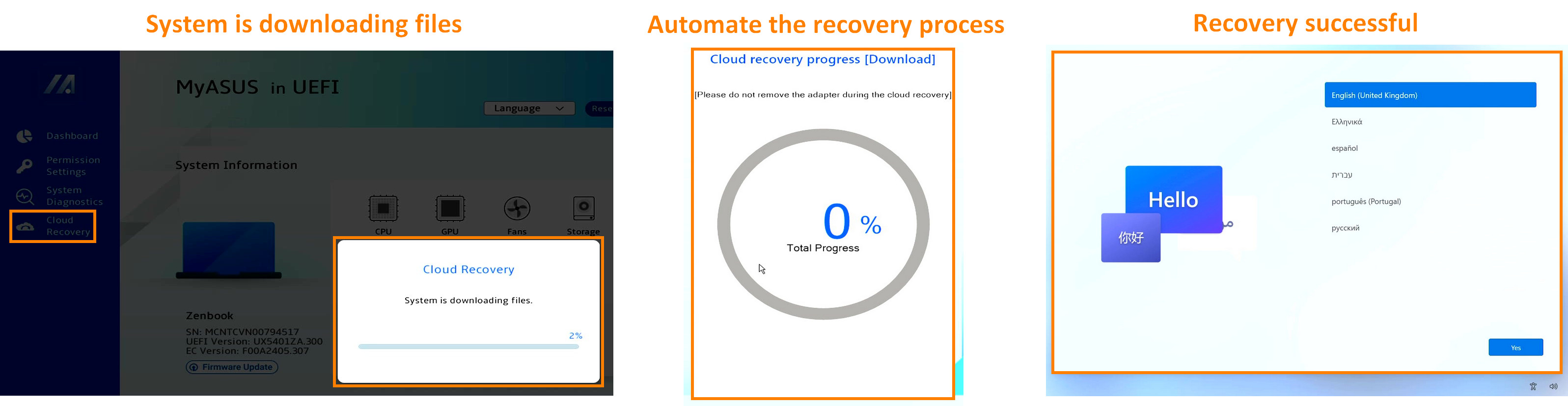
Để cung cấp cho bạn hướng dẫn chi tiết hơn, bạn cũng có thể nhấp vào liên kết video YouTube của ASUS bên dưới để biết thêm về Cách sử dụng Cloud Recovery trong UEFI:
https://www.youtube.com/watch?v=QDtthnHv4ik
2.1 Consumer Notebook
2.2 Commercial Notebook
2.3 Gaming Notebook
3. Thực hiện khôi phục đám mây(Cloud recovery)
4. Không thể truy cập Cloud Recovery
4.1 Dự án này không hỗ trợ Cloud Recovery
4.2 Thiếu thông tin thiết bị
4.3 Không có biểu tượng WiFi
- Bạn có thể nhấp vào đây để tìm hiểu xem máy tính xách tay Asus của bạn có hỗ trợ Cloud Recovery trong UEFI BIOS hay không
- Nếu hệ thống ban đầu là chế độ Windows 11 Home S, tính năng này không được hỗ trợ
- Sao lưu cục bộ yêu cầu thiết bị lưu trữ bên ngoài
- Phục hồi đám mây yêu cầu mạng LAN hoặc Wi-Fi
- Nguồn cấp
※ Trước khi bạn bắt đầu sử dụng Cloud Recovery, vui lòng sửa thời gian BIOS UEFI. Nếu thời gian UEFI BIOS không phải là thời gian hiện tại, Cloud Recovery có thể không khả dụng.
2.1 Máy tính xách tay tiêu dùng
Khi khởi động, vui lòng nhấn phím bàn phím [F2] để vào màn hình cấu hình UEFI BIOS, trước tiên vui lòng xác nhận xem thời gian của UEFI BIOS có chính xác hay không, nếu thời gian không phải là thời gian hiện tại, trước tiên hãy sửa đổi thời gian của UEFI BIOS và sau đó nhấp vào [Cloud Recovery] và vào trang Cloud Recovery.
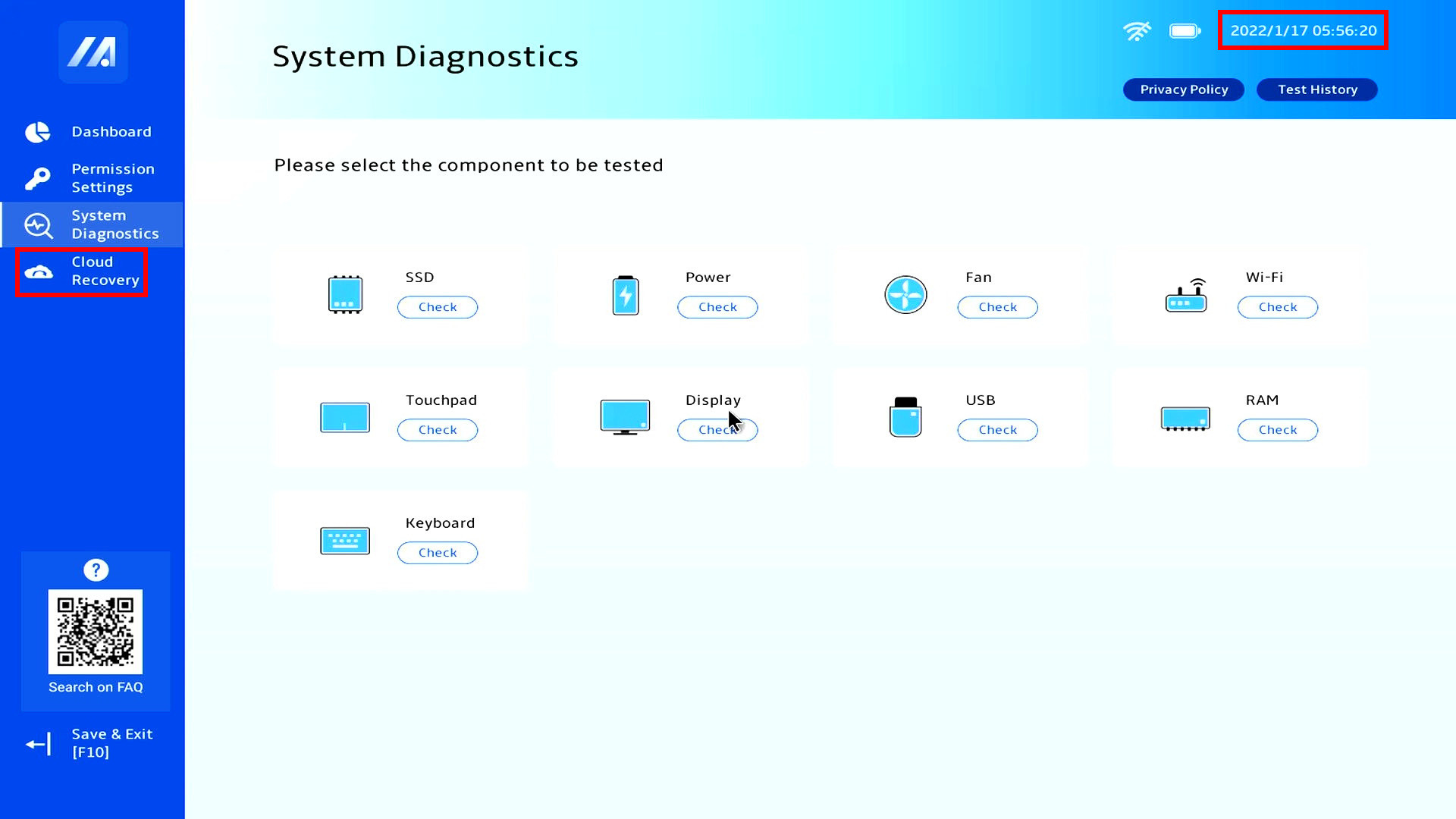
Khi khởi động, vui lòng nhấn phím bàn phím [F2] để vào màn hình cấu hình UEFI BIOS, trước tiên vui lòng xác nhận xem thời gian của UEFI BIOS có chính xác hay không, nếu thời gian không phải là thời gian hiện tại, trước tiên hãy sửa đổi thời gian của UEFI BIOS và sau đó nhấp vào [Cloud Recovery] và vào trang Cloud Recovery.
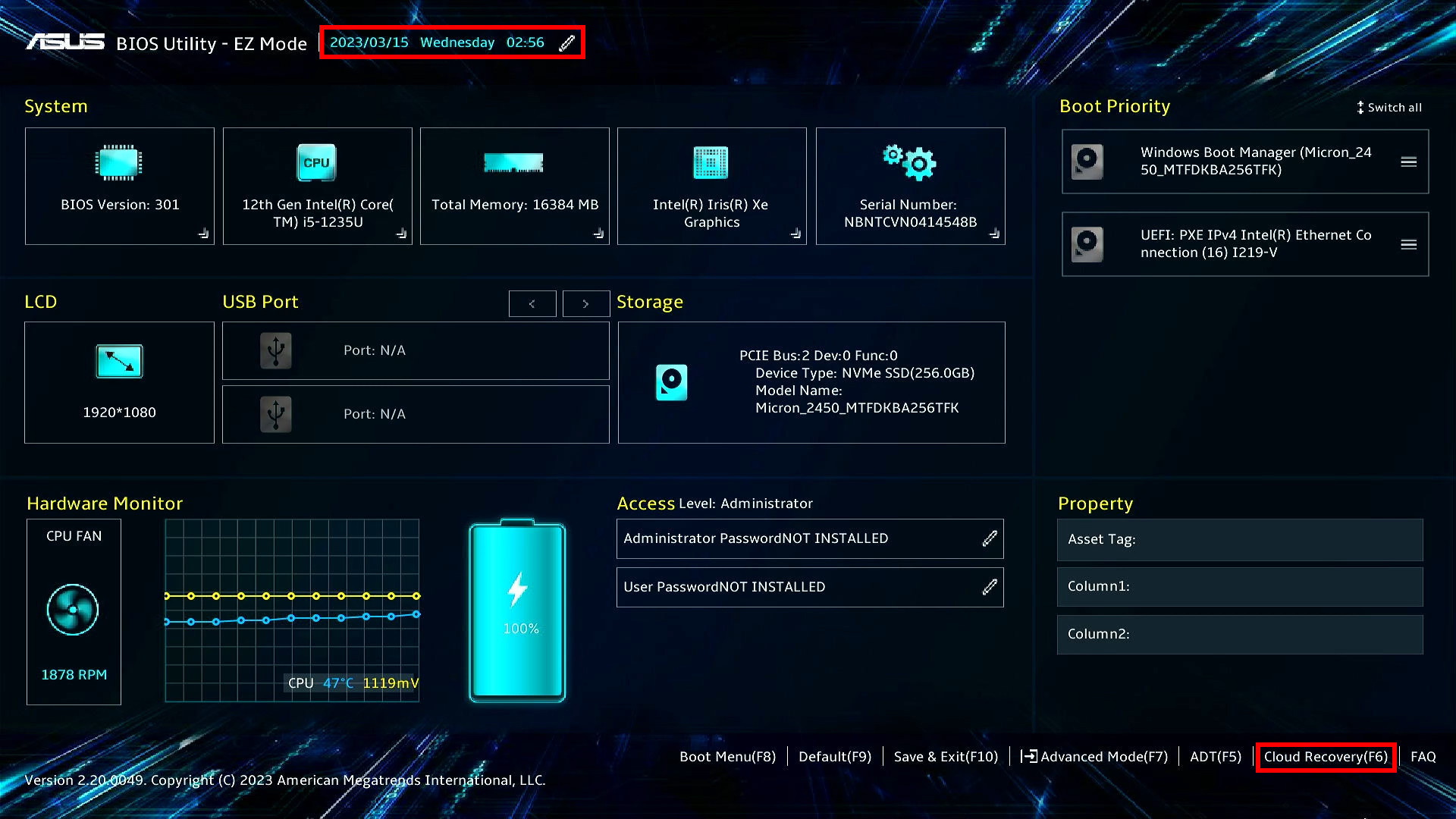
2.3 Máy tính xách tay chơi game
(1) Khi khởi động, vui lòng nhấn phím bàn phím [F2] để vào màn hình cấu hình UEFI BIOS, trước tiên vui lòng xác nhận xem thời gian của UEFI BIOS có chính xác hay không, nếu thời gian không phải là thời gian hiện tại, vui lòng sửa đổi thời gian của UEFI BIOS Đầu tiên.
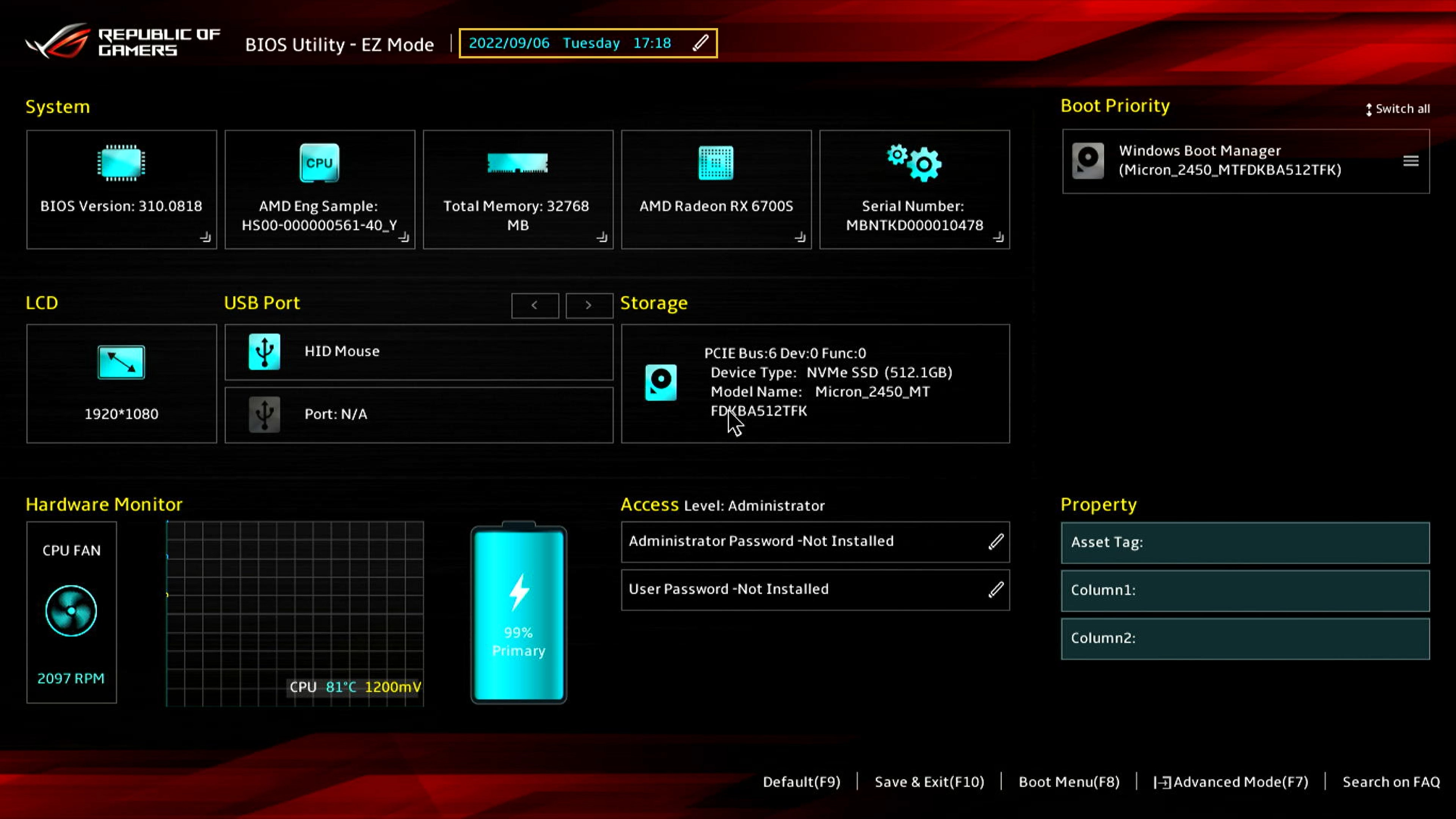
(2) Vui lòng nhấn phím [F7] để truy cập [Nâng cao], sau đó chọn [Chẩn đoán hệ thống ASUS] để truy cập Trang chủ chẩn đoán hệ thống.
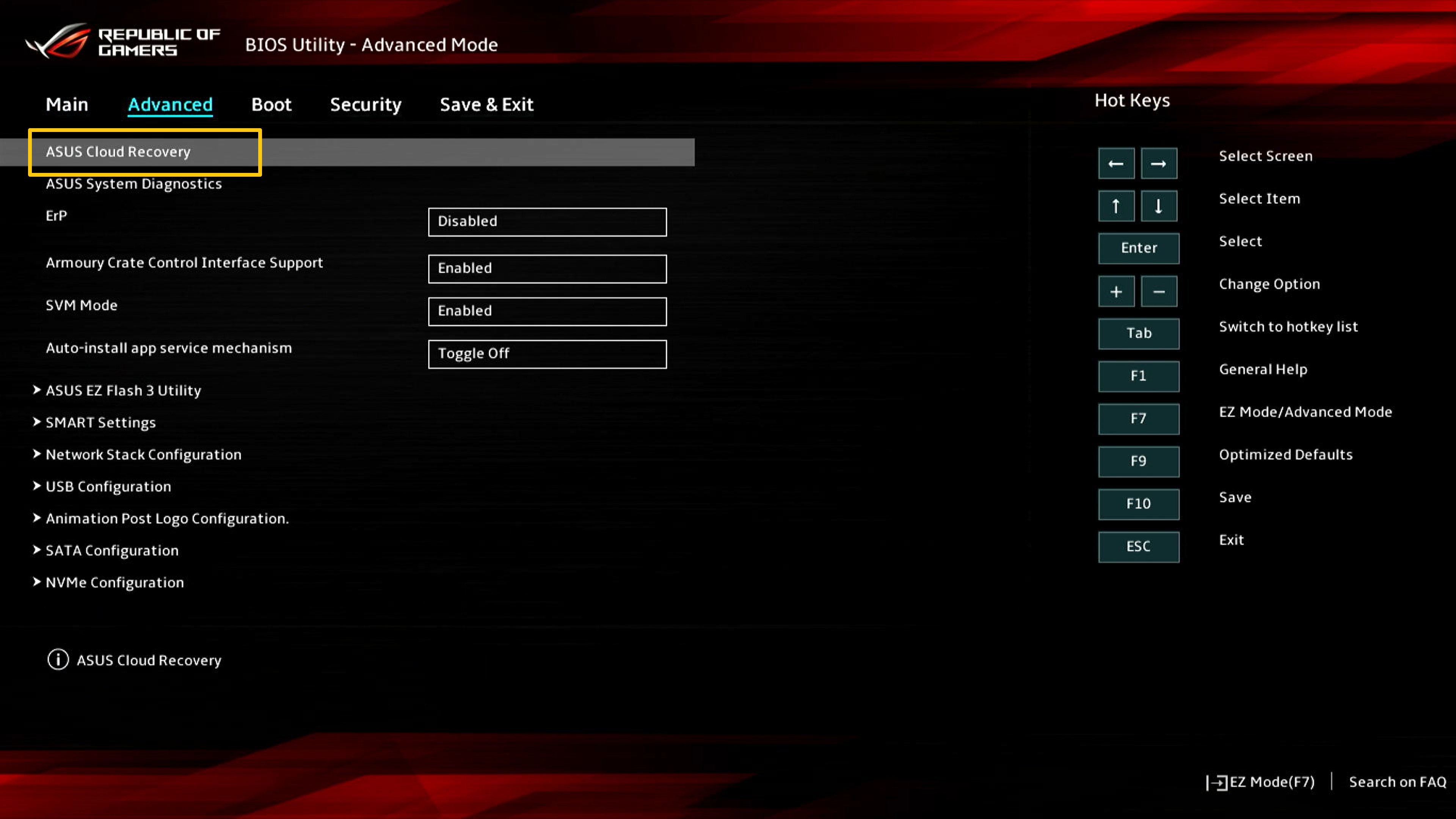
3. Thực hiện khôi phục đám mây
Trước khi bạn thực hiện Cloud Recovery, hãy đọc các mục lưu ý sau:
Cloud Recovery sẽ khôi phục thiết bị lưu trữ nơi lưu trữ HĐH về trạng thái ban đầu, nghĩa là mọi dữ liệu trên thiết bị lưu trữ sẽ bị xóa, bất kể bạn có phân vùng thiết bị lưu trữ hay không.
Nếu bạn cần thực hiện Cloud Recovery trên máy tính có hai thiết bị lưu trữ trở lên (chẳng hạn như kết hợp SSD + HDD), vui lòng chuyển đến Chương 5-Q4 của bài viết này.
- Nếu máy tính của bạn vẫn có thể truy cập Windows, hãy sử dụng thiết bị lưu trữ ngoài để sao lưu dữ liệu hoặc tài liệu tham khảo [Notebook] MyASUS - Switch and Recovery hoặc sử dụng các công cụ sao lưu tích hợp trong Windows [Windows 11/10] Sao lưu và khôi phục các tệp của bạn (Tệp History) hoặc sử dụng bộ lưu trữ đám mây để sao lưu dữ liệu hoặc tài liệu tham khảo của bạn [Windows 11/10] OneDrive hoặc truy cập ASUS WebStorage để nhận bản sao lưu đám mây.
- Nếu máy tính của bạn không thể truy cập Windows và bạn có dữ liệu quan trọng chưa được sao lưu, vui lòng liên hệ với Trung tâm Dịch vụ ASUS để được trợ giúp.
(1) Nhấp vào ①[Cloud Recovery] , nhấp vào ②[View Policy] .
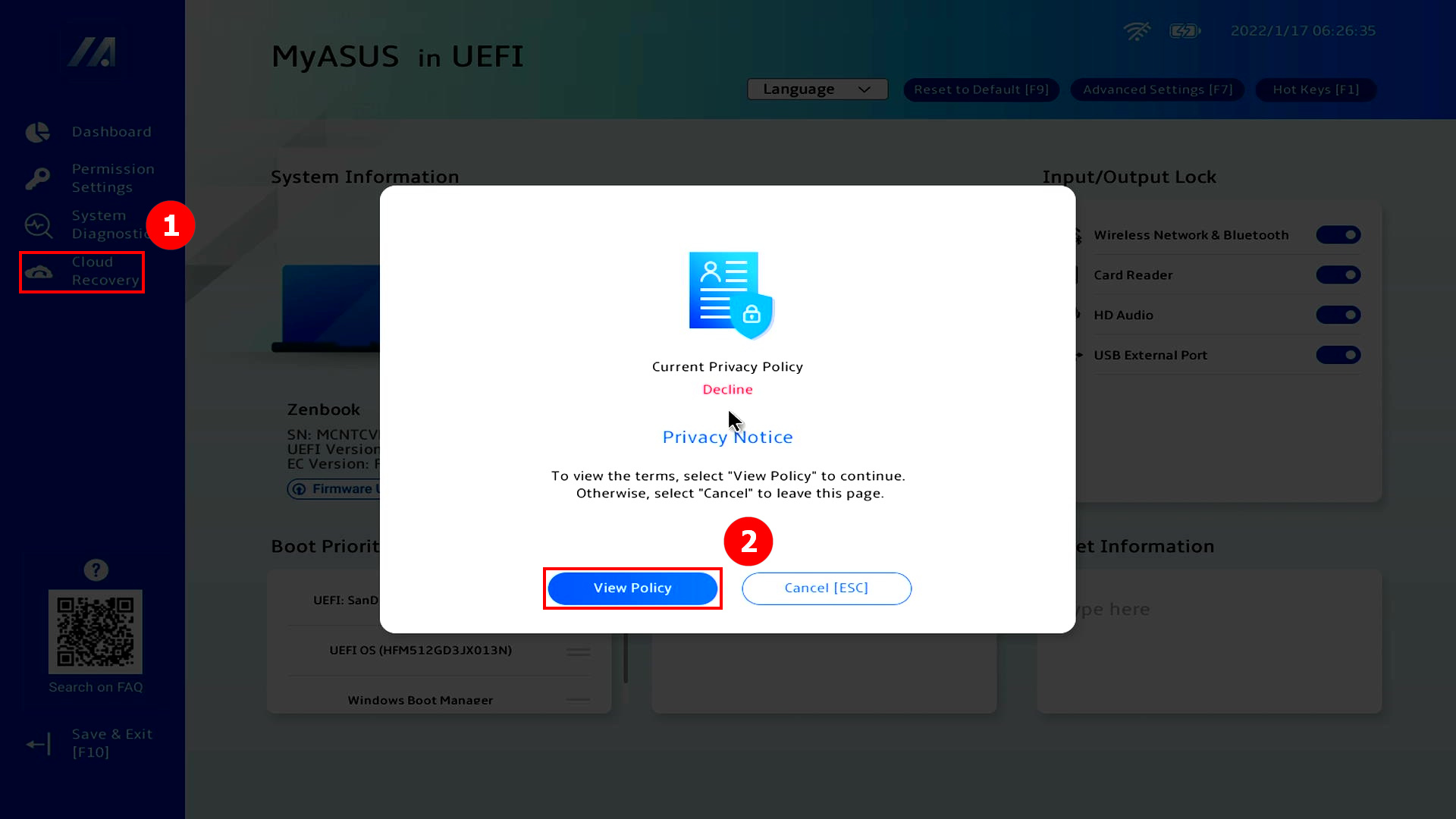
※ Nếu bạn nhìn thấy hình ảnh sau thì máy tính này không hỗ trợ chức năng này
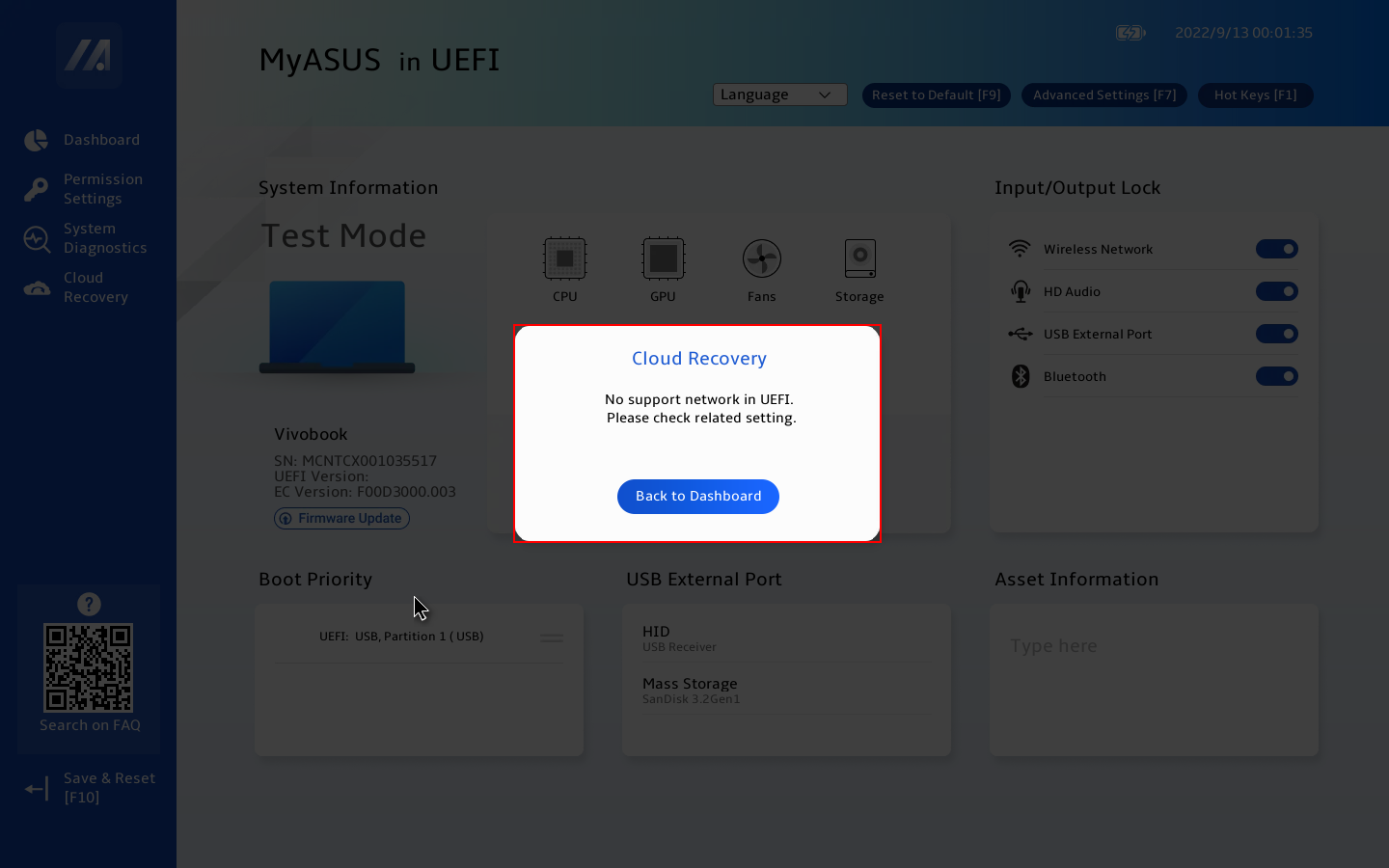
(2) Nhấp vào ③[Tôi trên 20 tuổi] , nhấp vào ④[Đồng ý] .

(3) Nhấp vào ⑤[Tiếp theo] . ( Cloud Recovery hỗ trợ kết nối mạng LAN. Nếu máy tính của bạn không có giao diện RJ45, bạn sẽ cần sử dụng RJ45 to USB Dongle của ASUS. Hiện tại, RJ45 to USB Dongle không phải của ASUS có thể không được hỗ trợ vì tính tương thích )
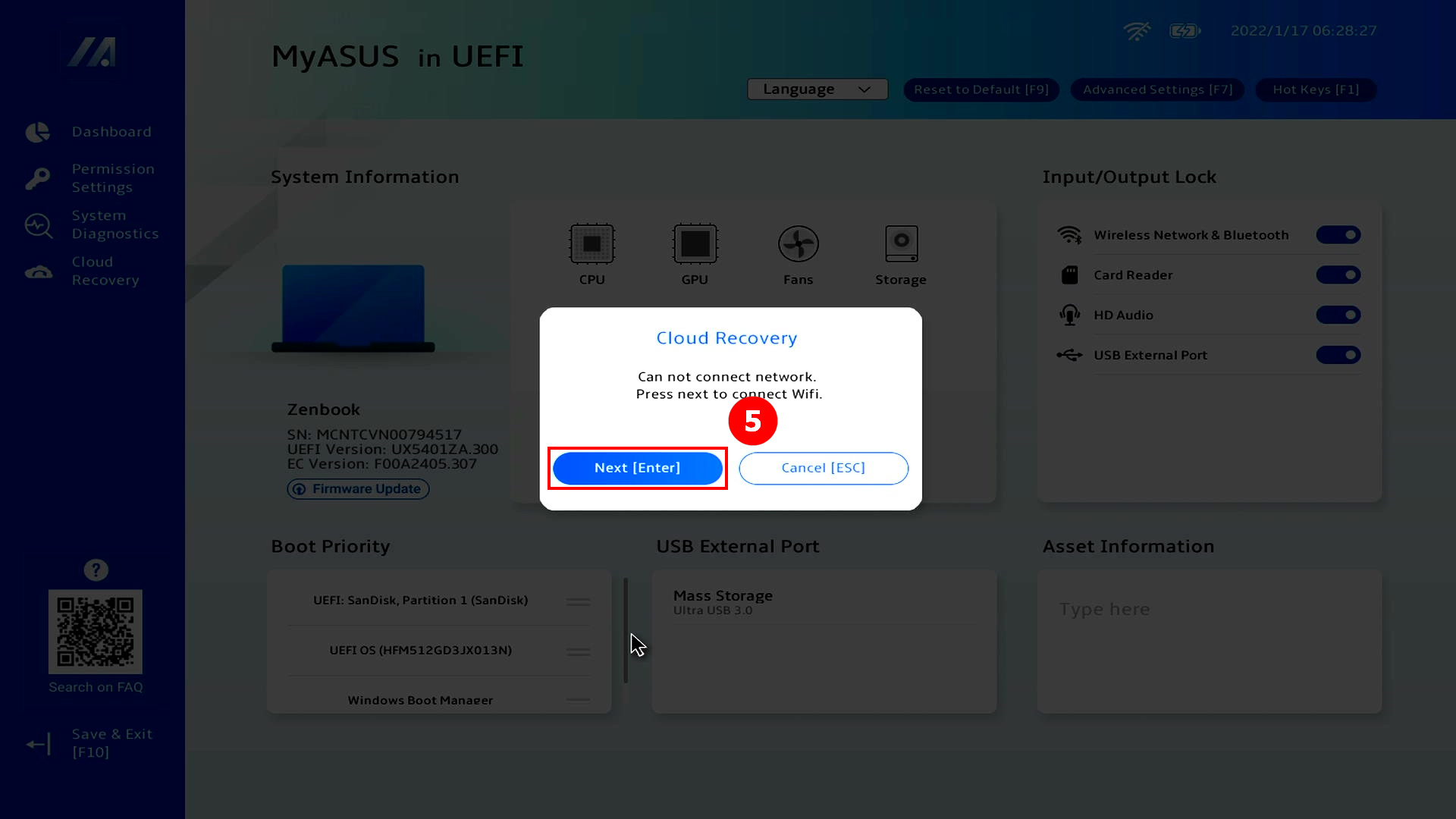
(4) Nhấp vào ⑥[WiFi] , nhấp vào ⑦[Confirm] .
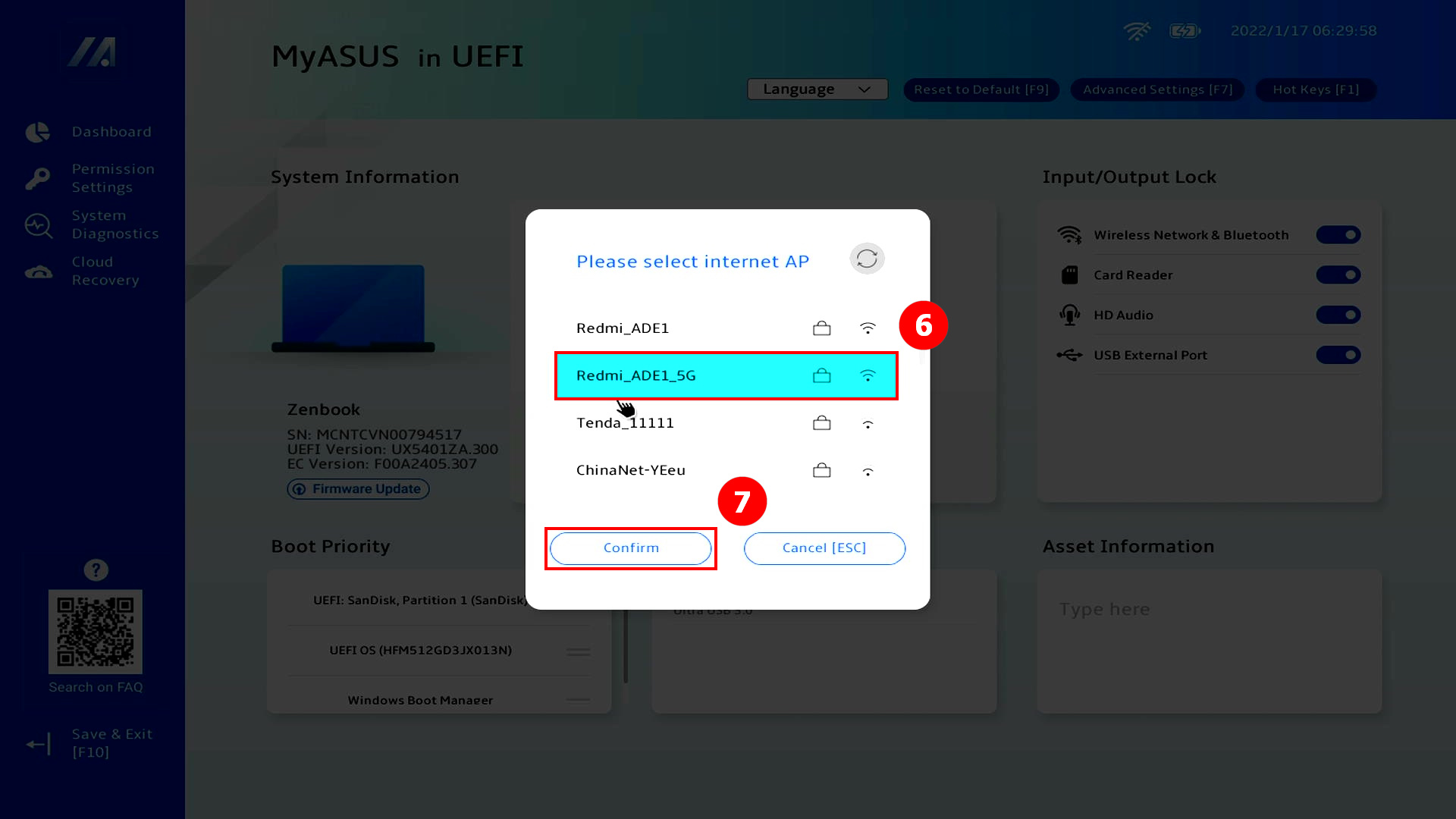
(5) Nhập ⑧[Mật khẩu WiFi] và nhấp vào ⑨[Xác nhận] .
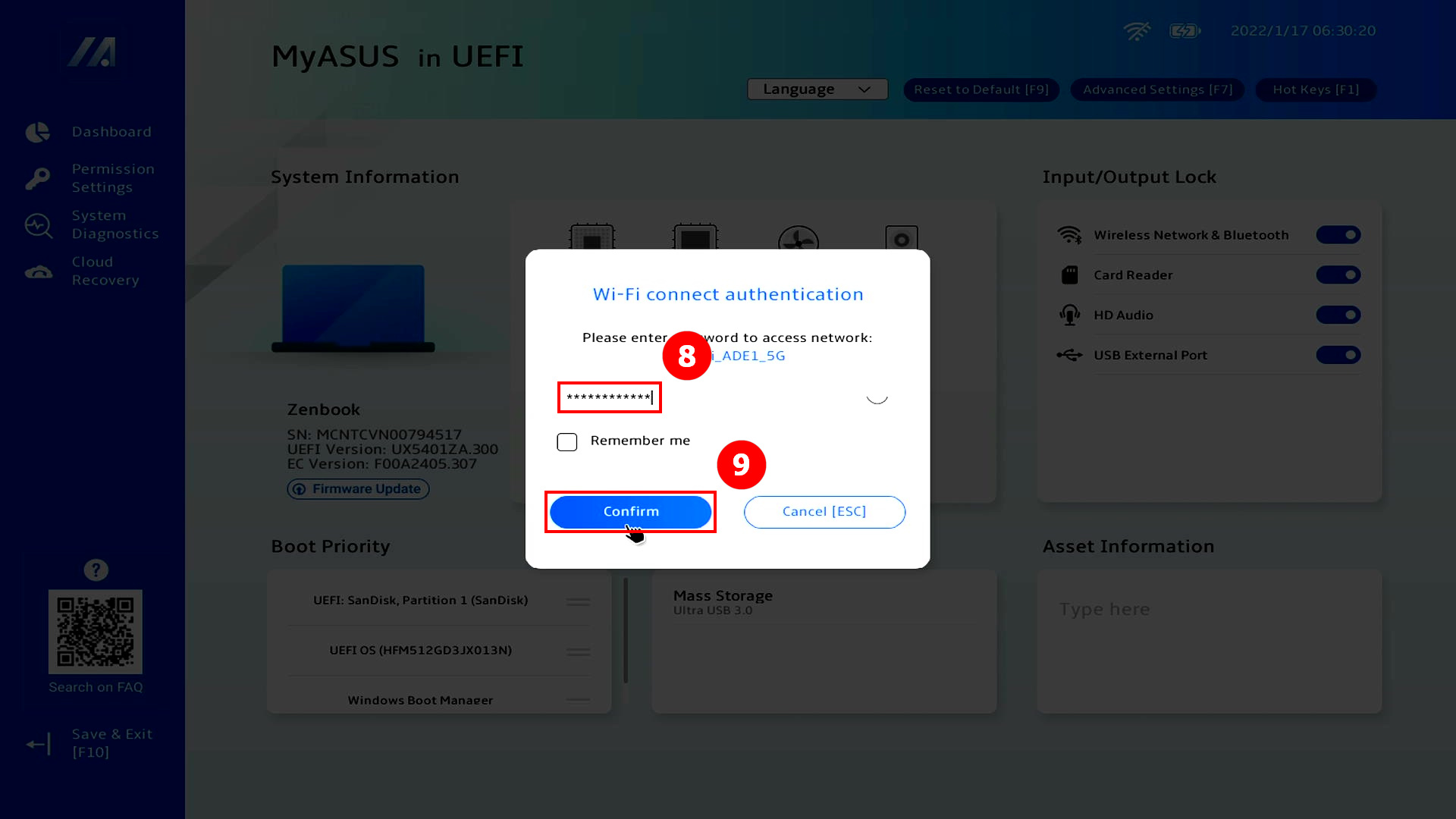
(6) Kết nối thành công, nhấp vào ⑩[OK] .
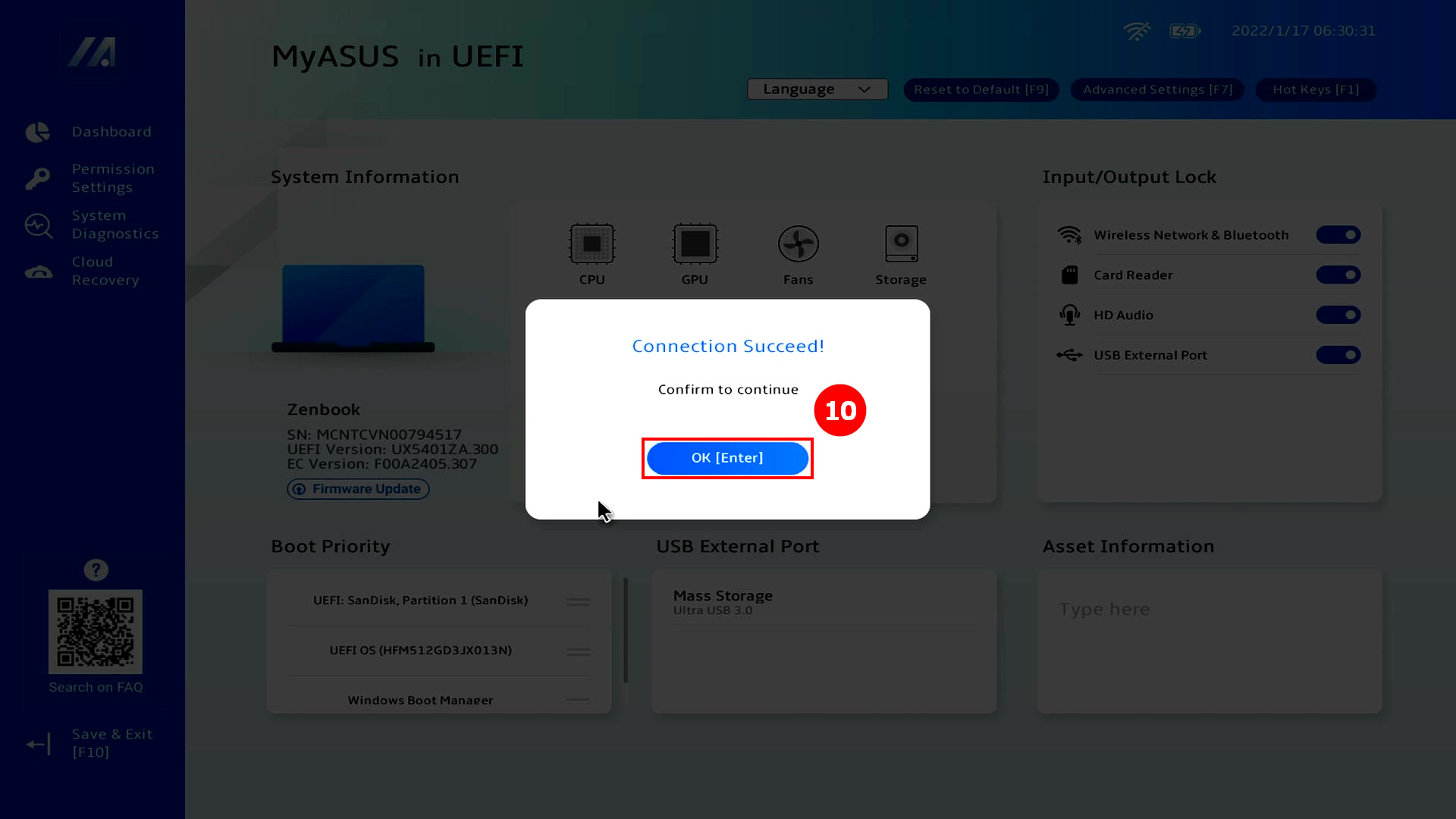
(7) Đọc kỹ nội dung Thông báo khôi phục đám mây, sau đó nhấp vào ⑪[Tiếp theo] .
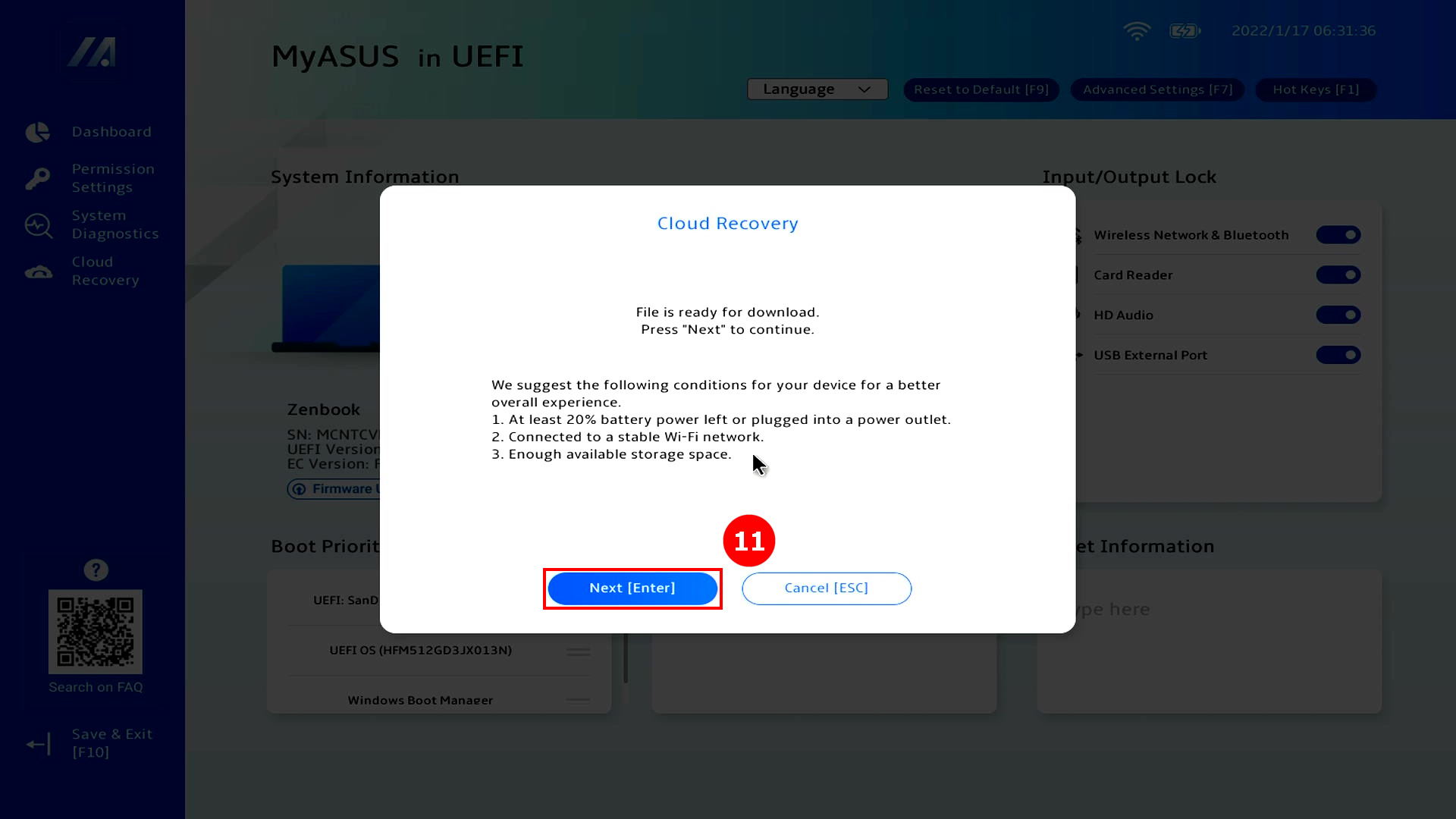
(8) Cloud Recovery sẽ tải xuống ⑫[file] từ đám mây, vui lòng giữ kết nối mạng và nguồn và kiên nhẫn.
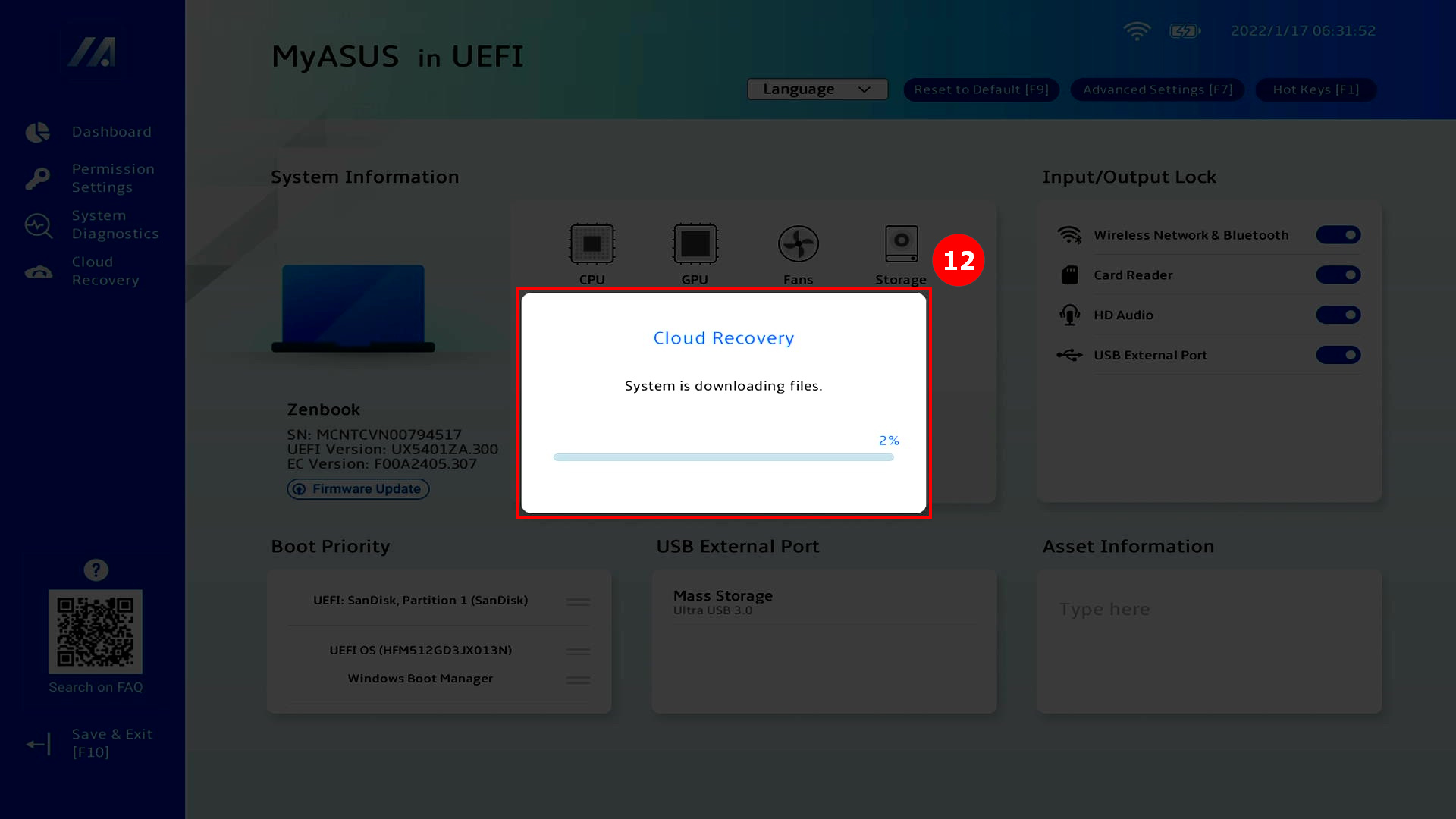
(9) Khi quá trình tải xuống đám mây hoàn tất, hãy nhấp vào ⑬[OK] .
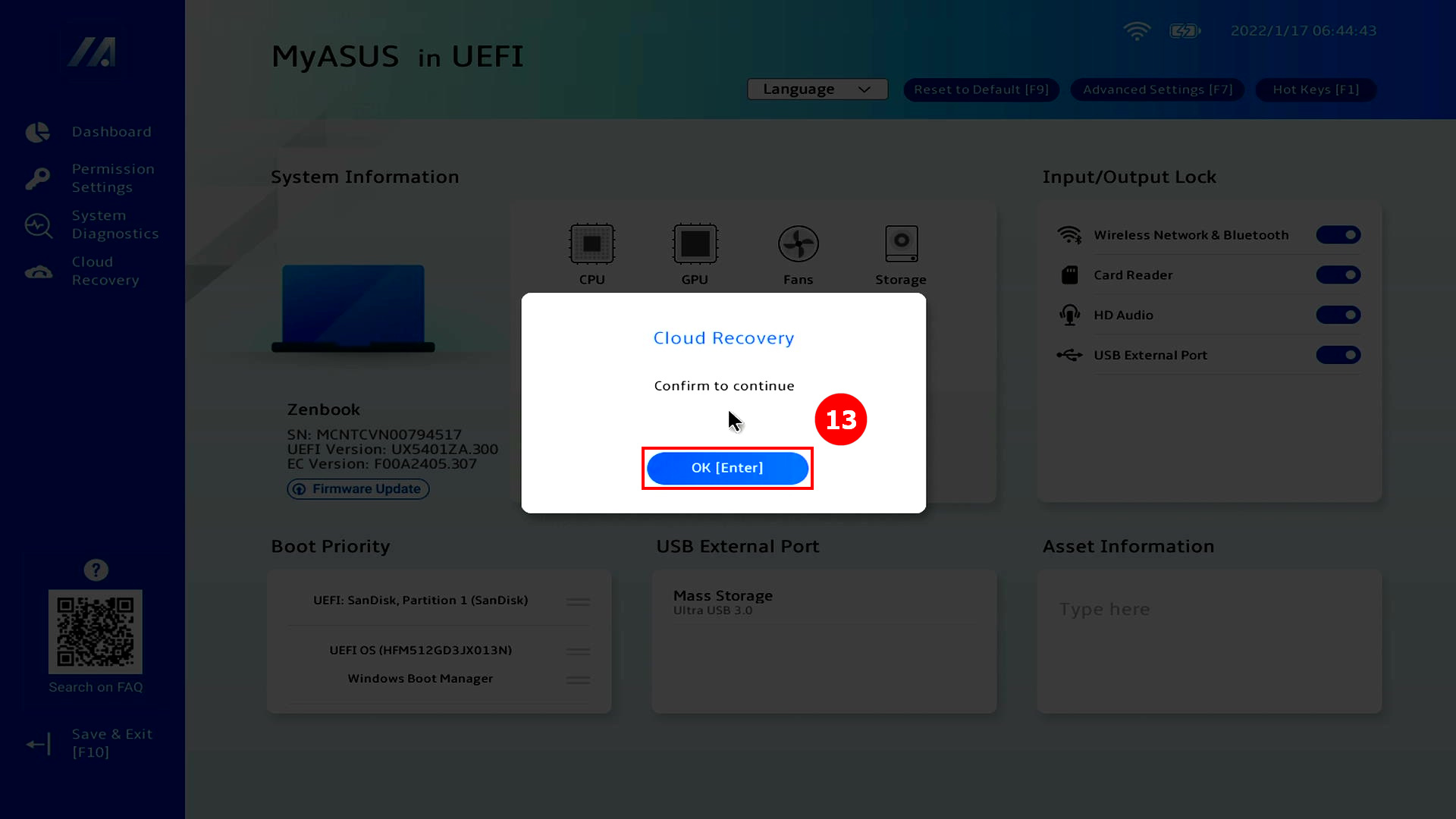
(10) Bạn sẽ được hỏi có cần sao lưu các tập tin của mình trước không, nhấp vào ⑭[OK] . Nếu không cần sao lưu dữ liệu, nhấn Cancel và chuyển tới bài viết 3-(14) để đọc tiếp.
※ Nếu bạn đã bật chức năng Bitlocker, vui lòng chuyển đến bài viết này [Q&A-Q8] để tiếp tục đọc.
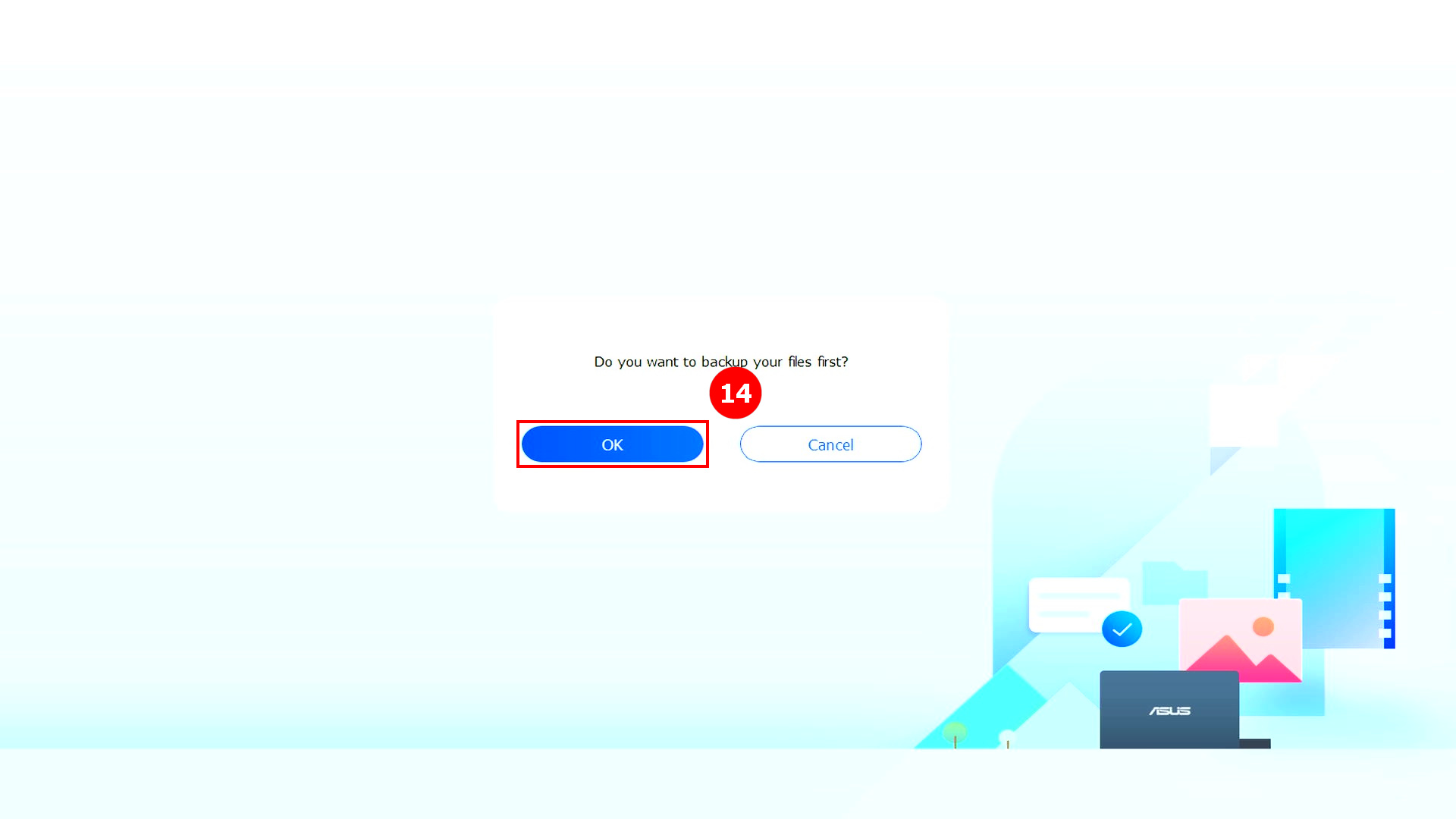
(11) Nhấp vào ⑮[External Storage Device] của bạn , rồi nhấp vào ⑯[OK] .
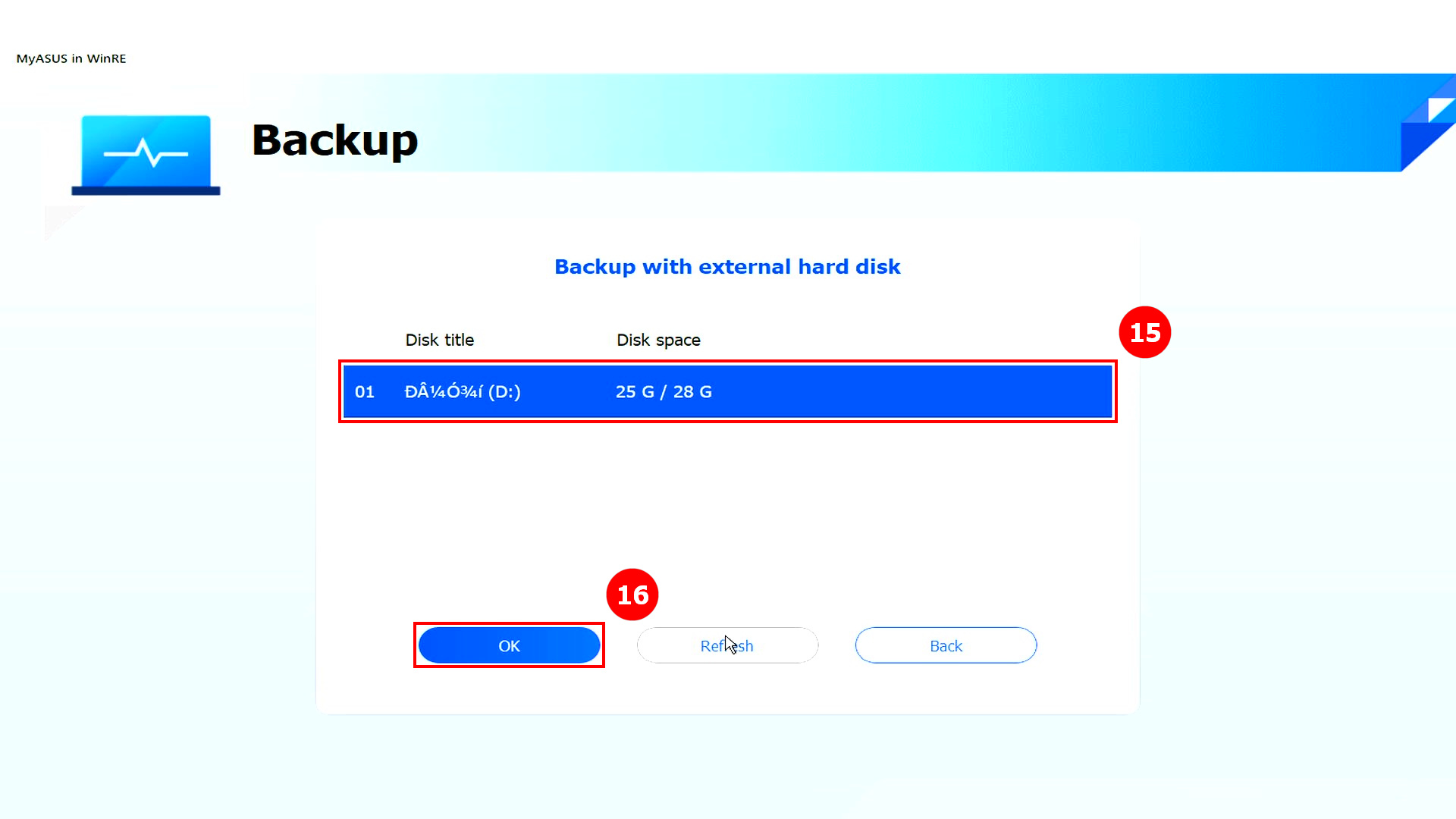
(12) Nhấp vào ⑰[File] mà bạn muốn sao lưu, sau đó nhấp vào ⑱[OK] .
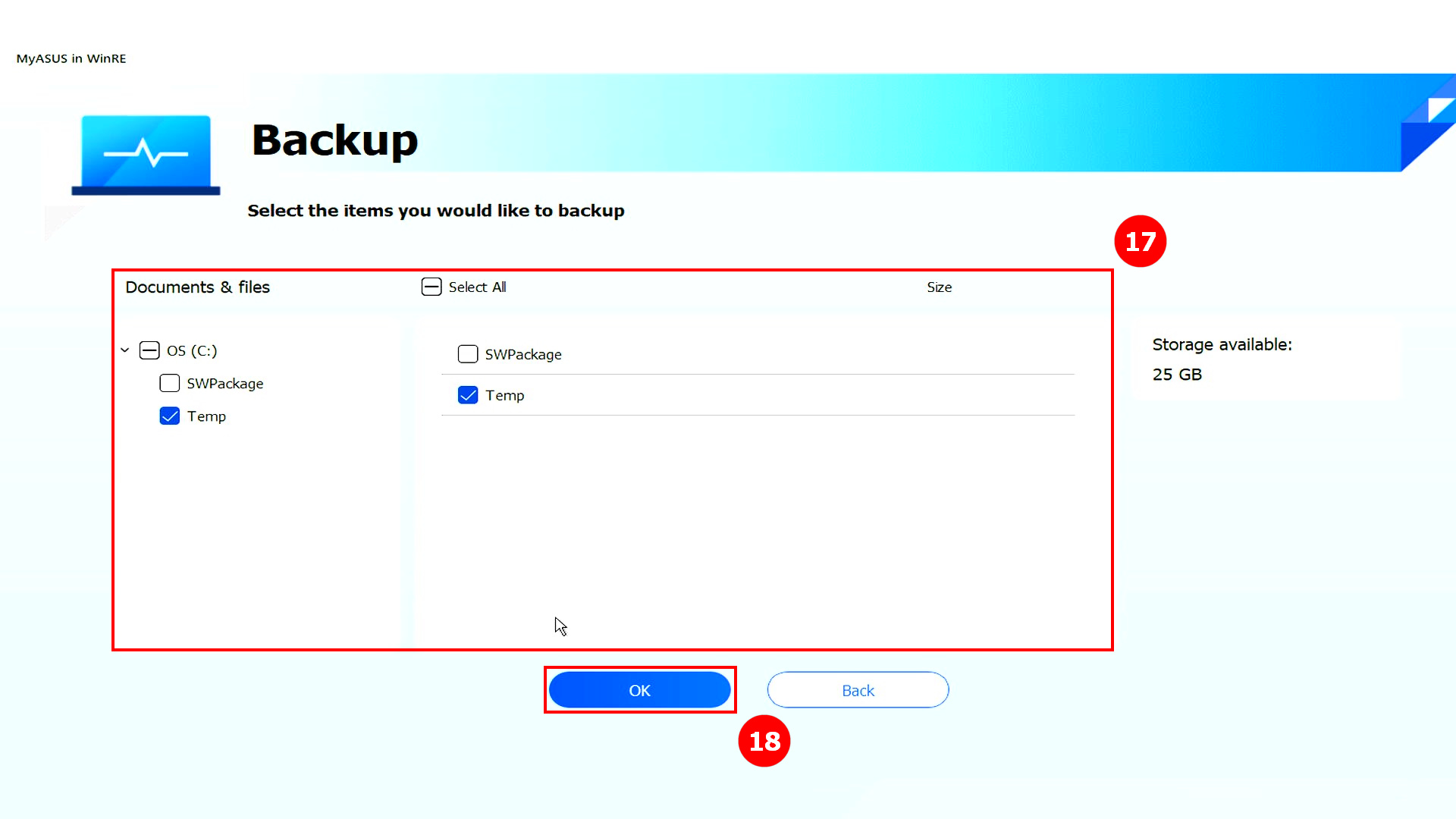
(13) Sao lưu dữ liệu. Không tháo thiết bị lưu trữ ngoài hoặc tháo nguồn điện trong khi sao lưu dữ liệu.
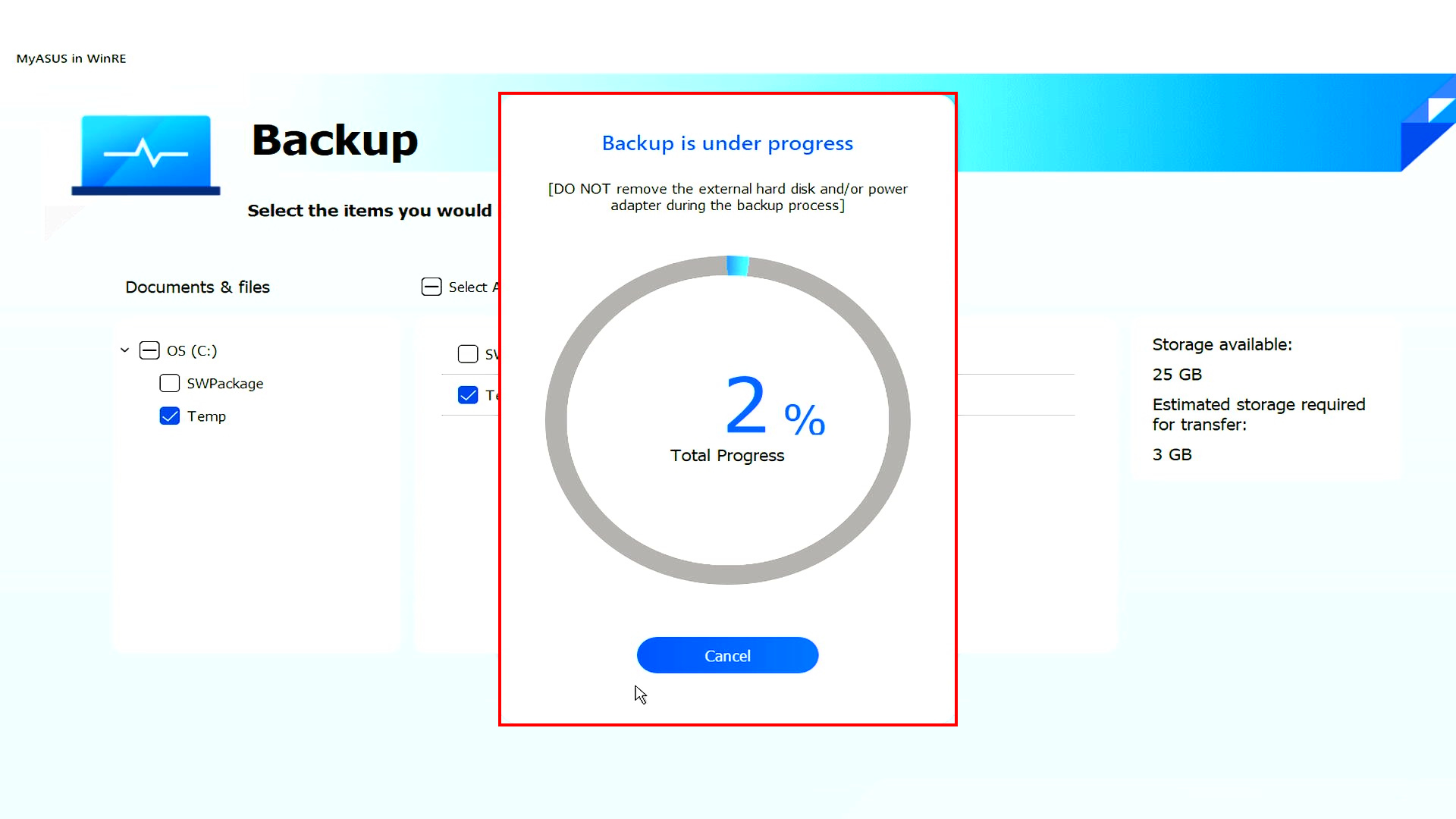
(14) Sao lưu hoàn tất. Bạn có muốn đặt lại toàn bộ hệ thống về cài đặt mặc định không? Nhấp vào ⑲[OK] và hệ thống sẽ tự động tải xuống các tệp mà máy tính cần cài đặt từ đám mây.
Xin lưu ý: Khi bạn nhấp vào OK, Cloud Recovery sẽ khôi phục thiết bị lưu trữ nơi hệ điều hành được lưu trữ về trạng thái ban đầu, điều đó có nghĩa là tất cả dữ liệu trên thiết bị lưu trữ sẽ bị xóa, bất kể bạn có phân vùng thiết bị lưu trữ hay không.
Nếu bạn cần thực hiện Cloud Recovery trên máy tính có hai thiết bị lưu trữ trở lên (chẳng hạn như kết hợp SSD + HDD), vui lòng chuyển đến Chương 5-Q4 của bài viết này.
- Nếu máy tính của bạn vẫn có thể truy cập Windows, hãy sử dụng thiết bị lưu trữ ngoài để sao lưu dữ liệu hoặc tài liệu tham khảo [Notebook] MyASUS - Switch and Recovery hoặc sử dụng các tính năng sao lưu tích hợp sẵn của Windows [Windows 11/10] Sao lưu và khôi phục các tệp của bạn (Tệp History) hoặc sử dụng bộ lưu trữ đám mây để sao lưu dữ liệu hoặc tài liệu tham khảo của bạn [Windows 11/10] OneDrive hoặc truy cập ASUS WebStorage để lấy bản sao lưu đám mây.
- Nếu máy tính của bạn không thể truy cập Windows và bạn có dữ liệu quan trọng chưa được sao lưu, vui lòng liên hệ với Trung tâm Dịch vụ ASUS để được trợ giúp.
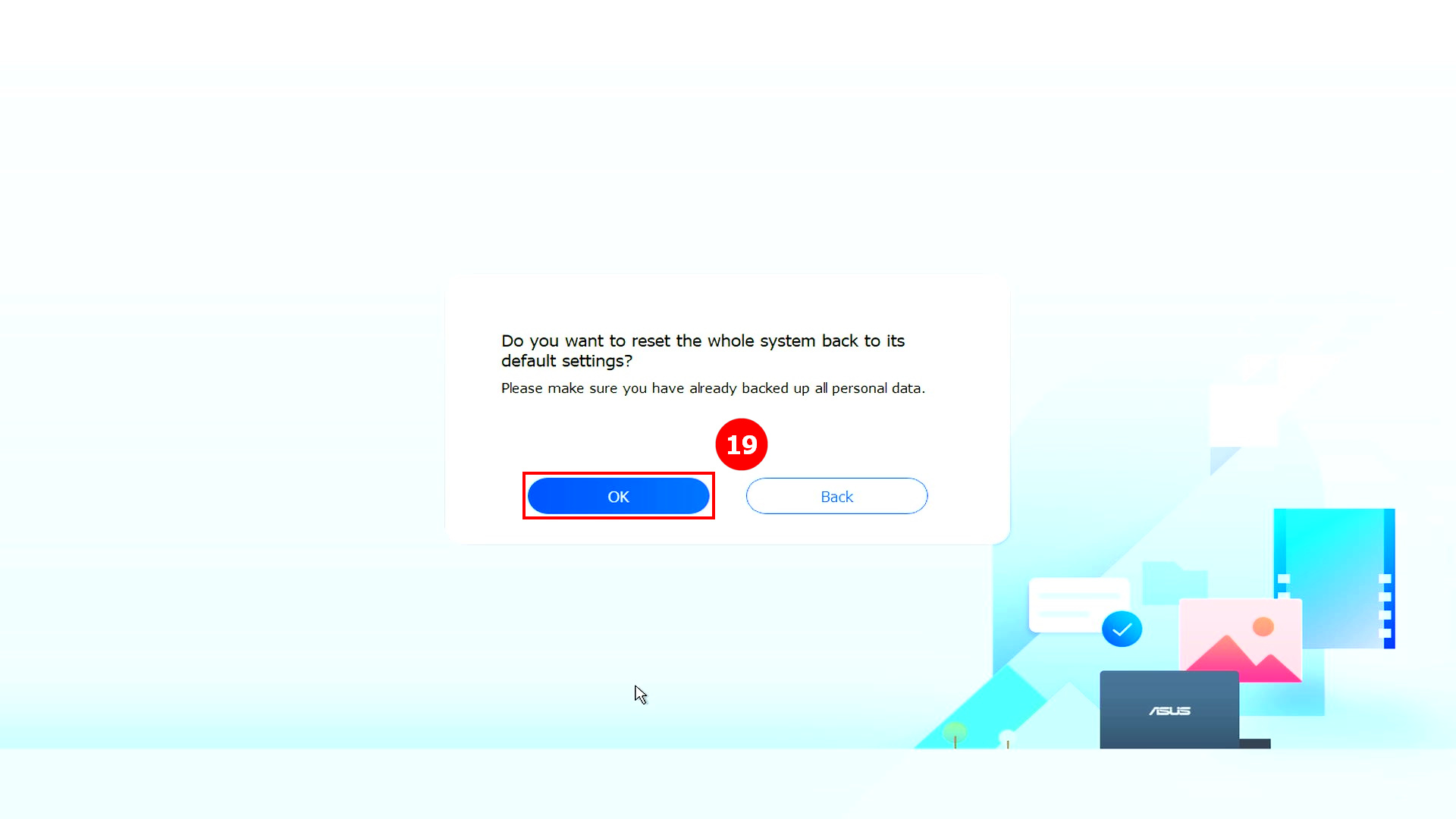
(15) Chương trình Cloud Recovery bắt đầu, vui lòng giữ kết nối mạng và không ngắt nguồn, quá trình này sẽ mất khoảng 1~3 giờ, tùy thuộc vào chất lượng mạng và cấu hình máy tính của bạn.
Trong thời gian này, việc máy tính có thể khởi động lại nhiều lần hoặc xuất hiện màn hình đen là điều bình thường. Vui lòng không vận hành máy tính, hãy kiên nhẫn.
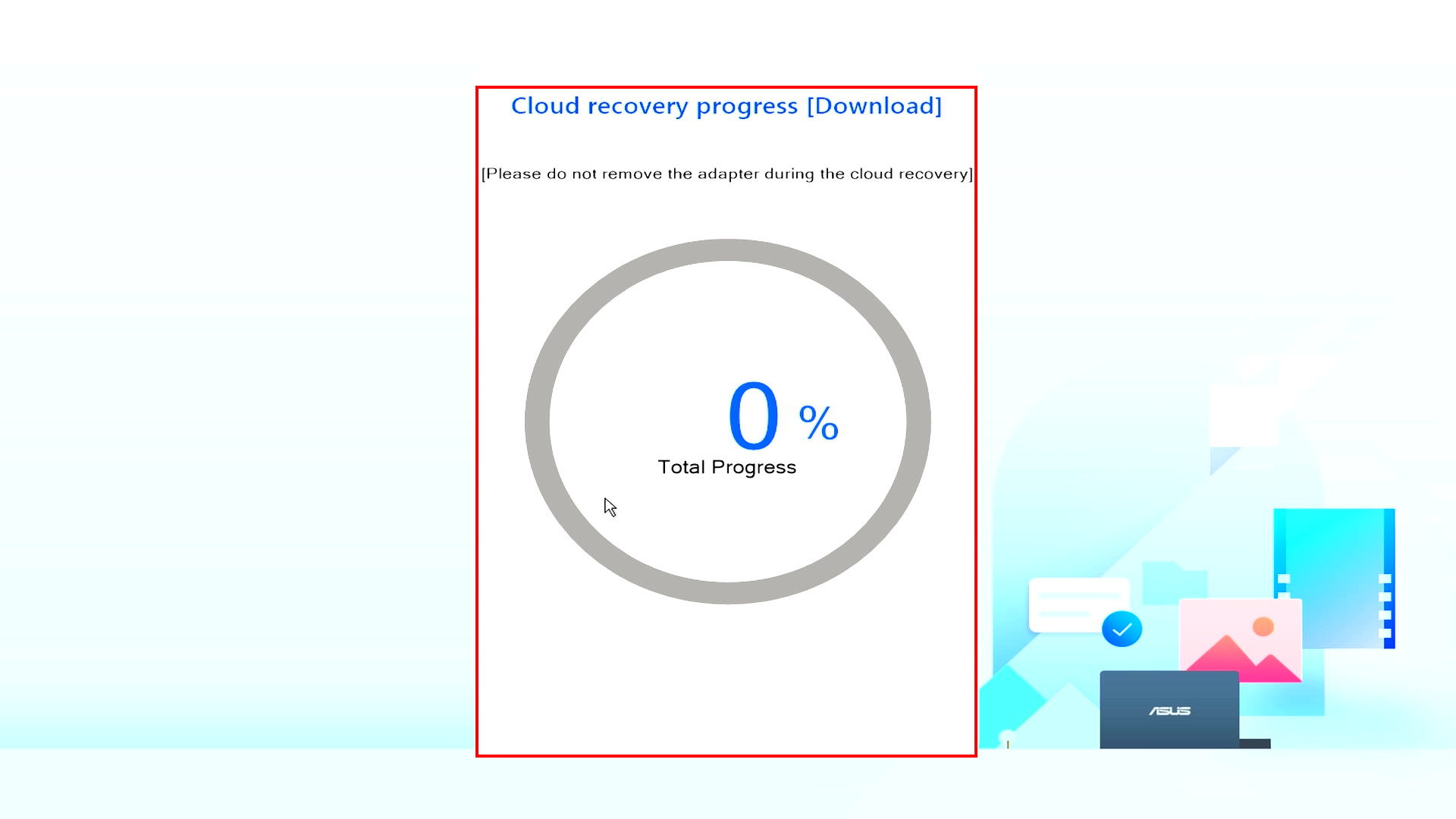
(16) Cloud Recovery thành công và máy tính của bạn đã được khôi phục về trạng thái xuất xưởng.
Nếu máy tính của bạn không thể hoàn tất Cloud Recovery, vui lòng liên hệ với Trung tâm Dịch vụ ASUS để được trợ giúp.
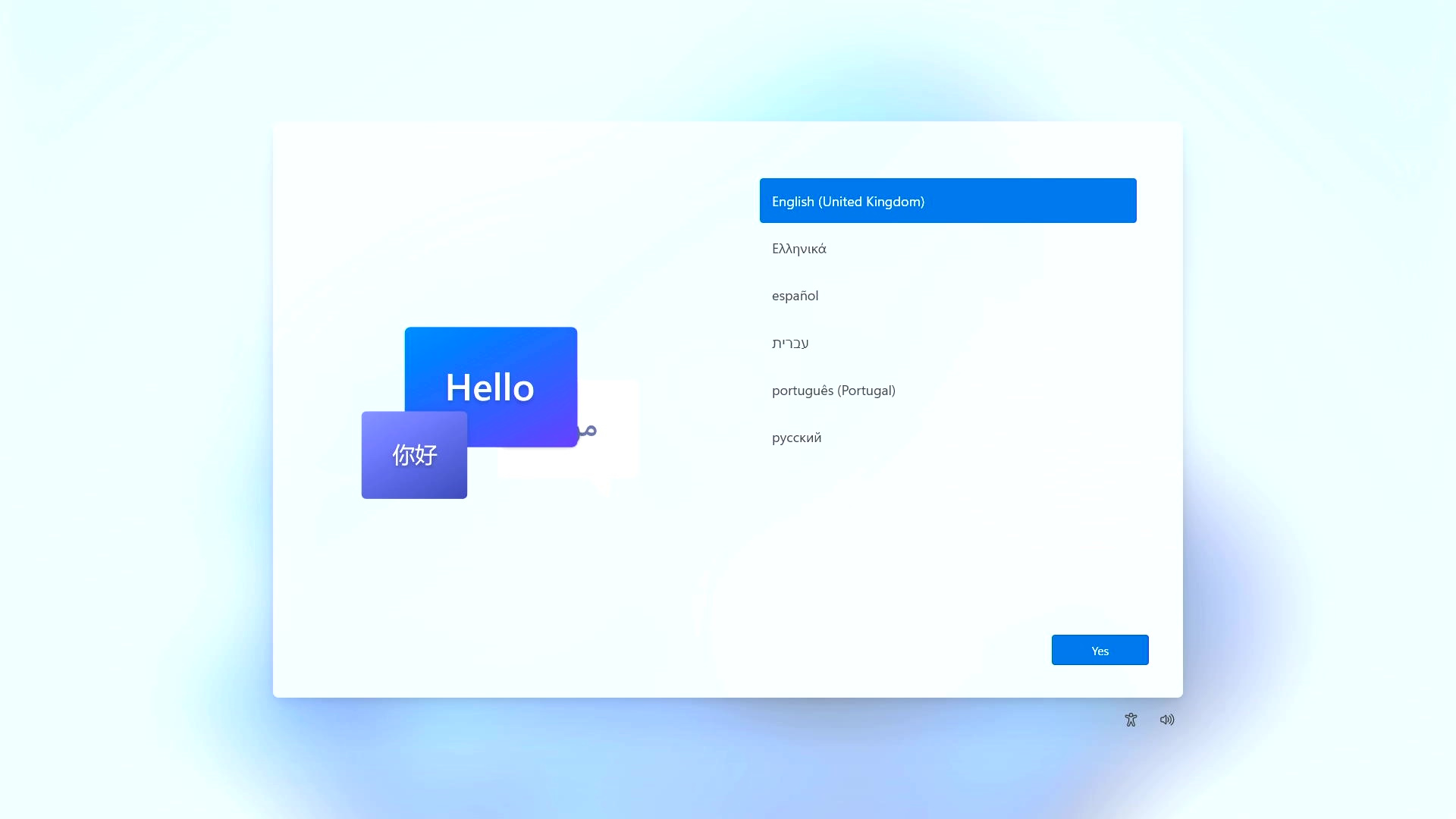
4. Cloud Recovery không thể truy cập được
4.1 Dự án này không hỗ trợ Cloud Recovery
Màn hình sau sẽ được hiển thị nếu dự án này không hỗ trợ Cloud Recovery.
- Hệ thống ban đầu là chế độ Windows S
- Máy tính của bạn mặc định là Non-OS
Nếu bạn có bất kỳ câu hỏi nào, vui lòng liên hệ với Trung tâm Dịch vụ ASUS.
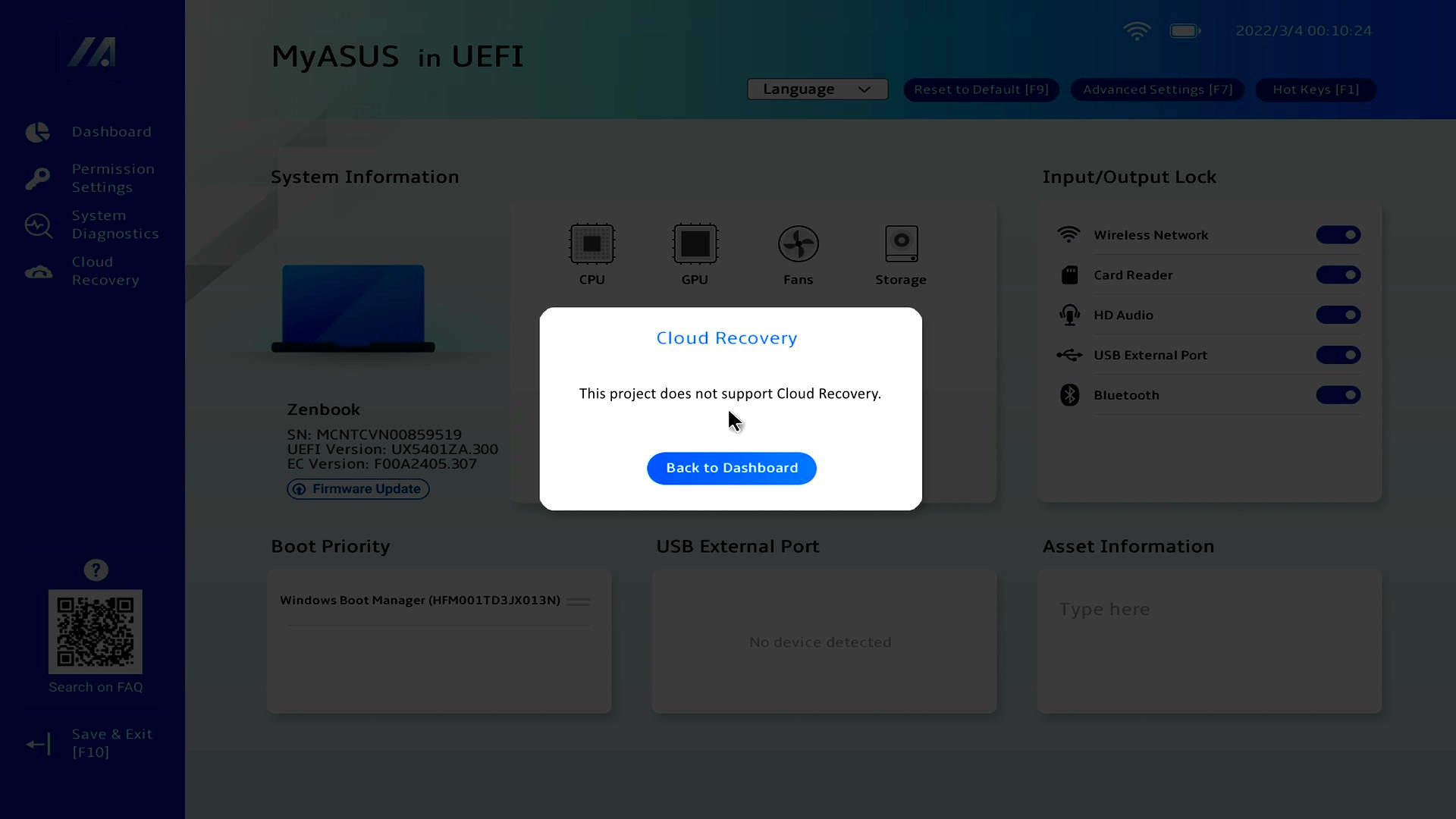
nếu bạn thấy Thông tin thiết bị bị thiếu, vui lòng liên hệ với Trung tâm dịch vụ ASUS.
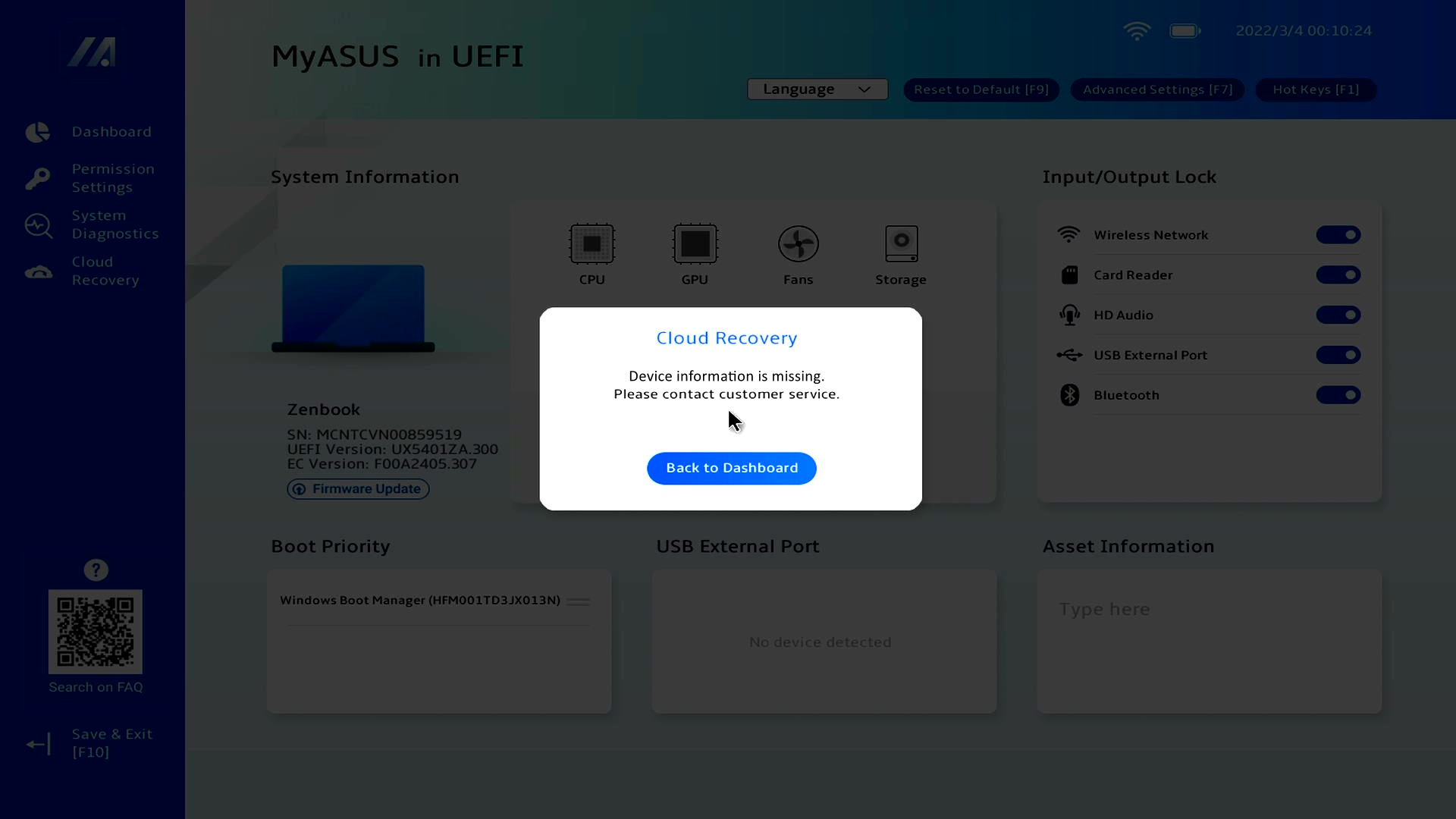
Nếu bạn không thể truy cập Cloud Recovery và màn hình sau hiển thị, biểu tượng WiFi cũng không hiển thị ở góc trên bên trái. Vui lòng cài đặt tệp nâng cấp Firmware WiFi.
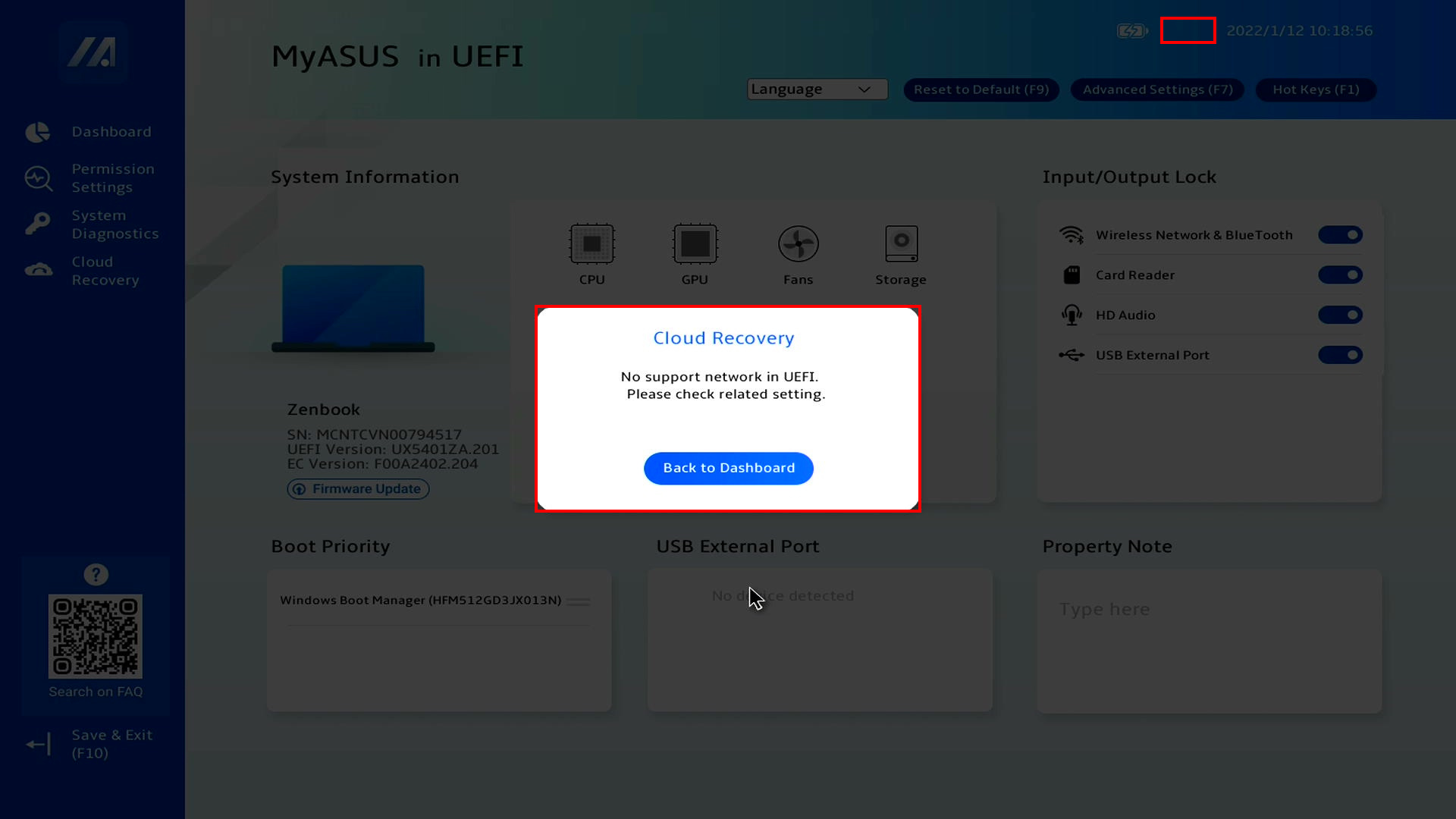
Tải xuống tệp nâng cấp Firmware WiFi. Truy cập trang web ASUS , nhấp vào ①[Search] , nhập ②[Computer Name] , nhấp vào ③[Support] , nhấp vào ④[Driver & Utility] , nhấp vào ⑤[BIOS & Firmware] , tìm Trình cài đặt chương trình cơ sở WIFI UEFI và nhấp vào ⑥ [Tải xuống] . Sau khi tải về hoàn tất, hãy thực thi file exe để hoàn tất quá trình nâng cấp, vui lòng quay lại MyASUS ở giao diện UEFI BIOS.
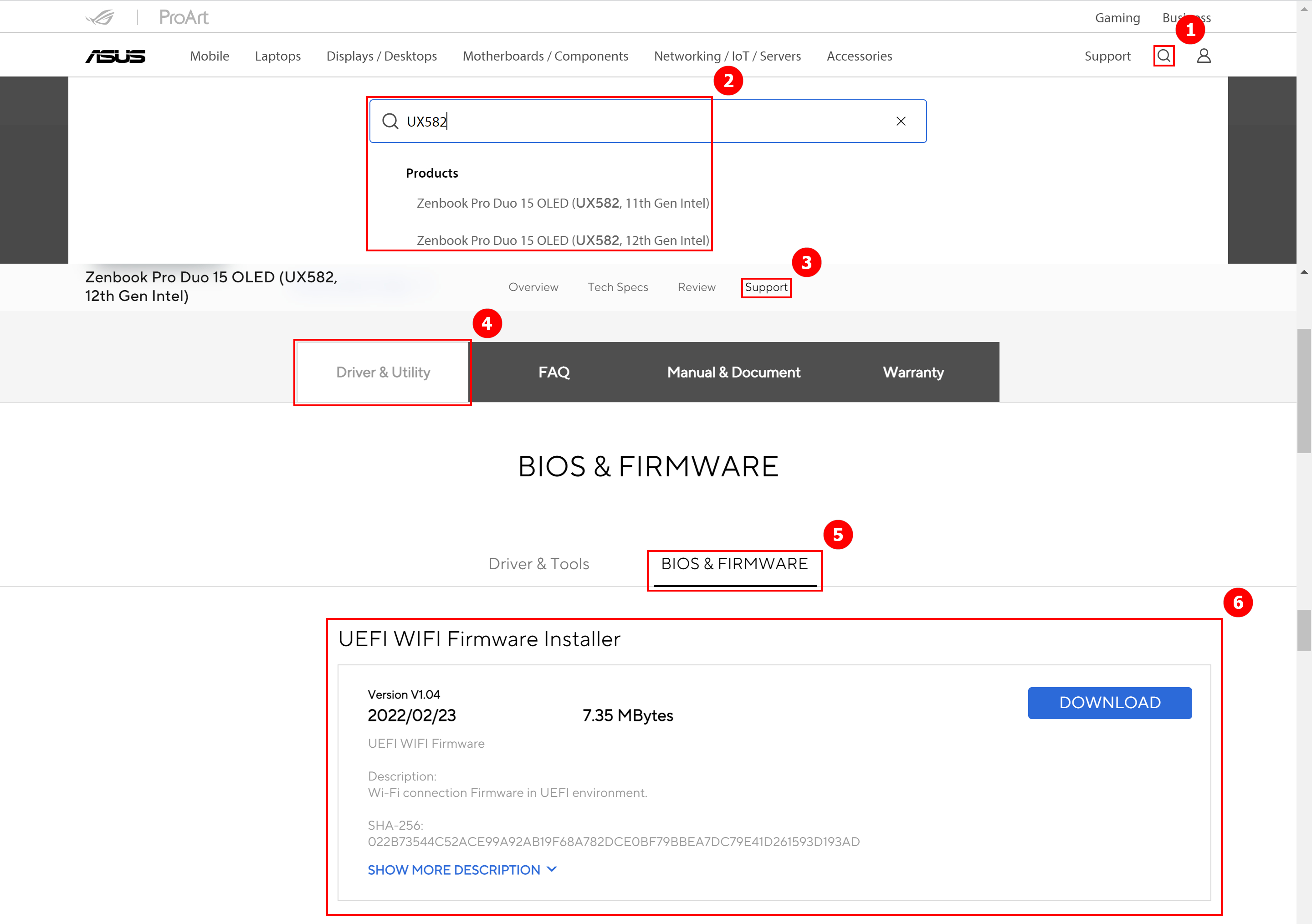
Câu hỏi 1: Điều gì xảy ra nếu Cloud Recovery dừng do kết nối Internet chậm hoặc không ổn định?
Trả lời 1: Khi máy tính của bạn mất kết nối internet, bạn sẽ được đưa trở lại trang ban đầu của Cloud Recovery và bạn sẽ cần thực hiện lại Cloud Recovery.
Nếu kết nối Internet của bạn không ổn định và bạn không thể thực hiện Cloud Recovery, bạn nên gửi máy tính của mình đến trung tâm sửa chữa.
Câu hỏi 2: Quá trình khôi phục sẽ hoàn toàn không được giám sát từ đầu đến cuối?
Câu trả lời 2: Có, bạn có thể xử lý những việc khác khi quá trình Cloud Recovery bắt đầu, vì vậy hãy kiên nhẫn và đợi quá trình Cloud Recovery kết thúc.
Câu hỏi 3: Cloud Recovery có thay đổi phân vùng HDD hoặc SSD không?
Câu trả lời 3: Có, Cloud Recovery khôi phục thiết bị lưu trữ của bạn về trạng thái ban đầu, bất kể thiết bị lưu trữ có phân vùng hay không. Vì vậy trước khi bắt đầu Cloud Recovery, hãy sao lưu dữ liệu thiết bị lưu trữ của bạn trước.
Q4: Nếu máy tính của tôi có hai thiết bị lưu trữ trở lên, dữ liệu trong các thiết bị lưu trữ này có bị xóa không?
Câu trả lời 4: Có, cho dù có bao nhiêu thiết bị lưu trữ thì dữ liệu của chúng cũng sẽ bị xóa. Nếu máy tính của bạn có hai thiết bị lưu trữ trở lên, vui lòng sử dụng chức năng Cloud Recovery trong MyASUS trong WinRE, thực hiện Cloud Recovery trong môi trường này, chỉ thiết bị lưu trữ Windows mới bị xóa, vui lòng nhấp vào đây để biết cách sử dụng chức năng này.
Câu hỏi 5: Tôi có thể cài đặt HĐH trên thiết bị lưu trữ mà tôi đã mua không? (HDD/SSD không phải của ASUS)
Câu trả lời 5: Nếu thay đổi thiết bị lưu trữ, bạn có thể sử dụng Cloud Recovery để khôi phục hệ thống Windows của mình.
Câu hỏi 6: Nên thực hiện chức năng Cloud Recovery trong trường hợp nào?
Câu trả lời 6: Bạn có thể sử dụng Cloud recovery để khôi phục máy tính của mình về cài đặt mặc định:
- Khi bạn không vào được Windows và không có cách nào khắc phục.
- Khi thay thế một thiết bị lưu trữ Windows.
- Khi bạn muốn khôi phục hoàn toàn máy tính về mặc định.
Q7: Tôi nên làm gì nếu máy tính của tôi có hai thiết bị lưu trữ trở lên?
A7: Bạn nên sử dụng chức năng Cloud Recovery trong MyASUS trong WinRE, thực hiện Cloud Recovery trong môi trường này, chỉ thiết bị lưu trữ Windows mới bị xóa, nhấp vào: [Notebook] Cloud Recovery trong MyASUS trong WinRE - Giới thiệu
Q8: Tôi nên làm gì nếu tôi đã bật Bitlocker và muốn sao lưu các tập tin của mình?
Trả lời 8: Bạn cần mở khóa bằng khóa khôi phục Bitlocker.
(1) Trước khi sao lưu file, màn hình sau sẽ hiển thị, nhấp vào [YES].
※ Nếu không cần sao lưu, nhấn [Cancel] để bỏ qua.
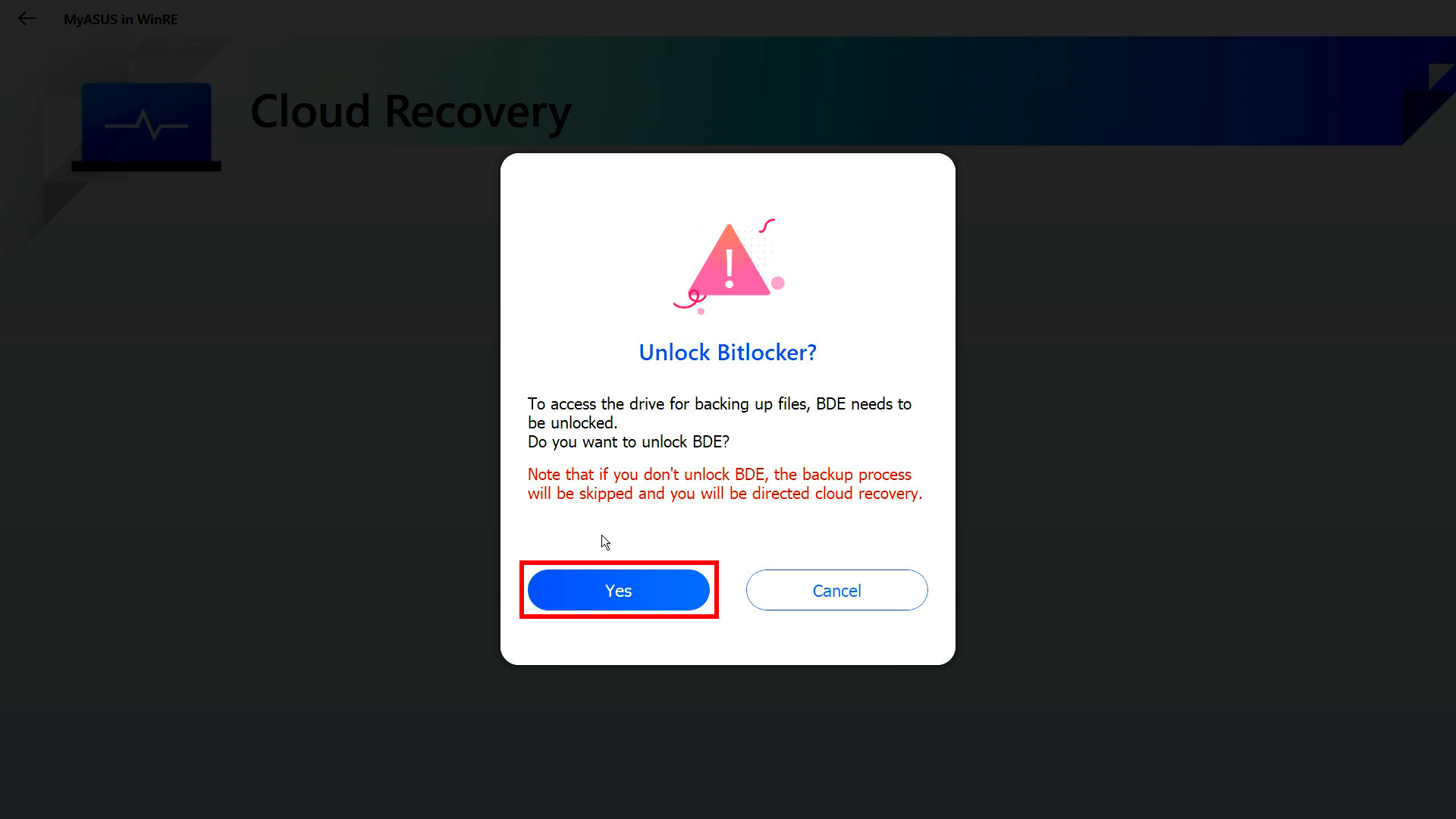
(2) Vui lòng quét Mã QR bằng thiết bị của bạn hoặc nhấp vào https://aka.ms/myrecoverykey để đăng nhập vào tài khoản Microsoft của bạn để lấy khóa khôi phục Bitlocker, sau đó mở khóa để sao lưu.
※ Nếu bạn không chắc chắn về cách lấy khóa khôi phục Bitlocker, vui lòng tham khảo phần sau: [Notebook/Desktop/AIO] Khắc phục sự cố - Cách khắc phục hiển thị màn hình khôi phục BitLocker sau khi bật nguồn/Tìm khóa khôi phục BitLocker | Hỗ trợ chính thức | ASUS toàn cầu
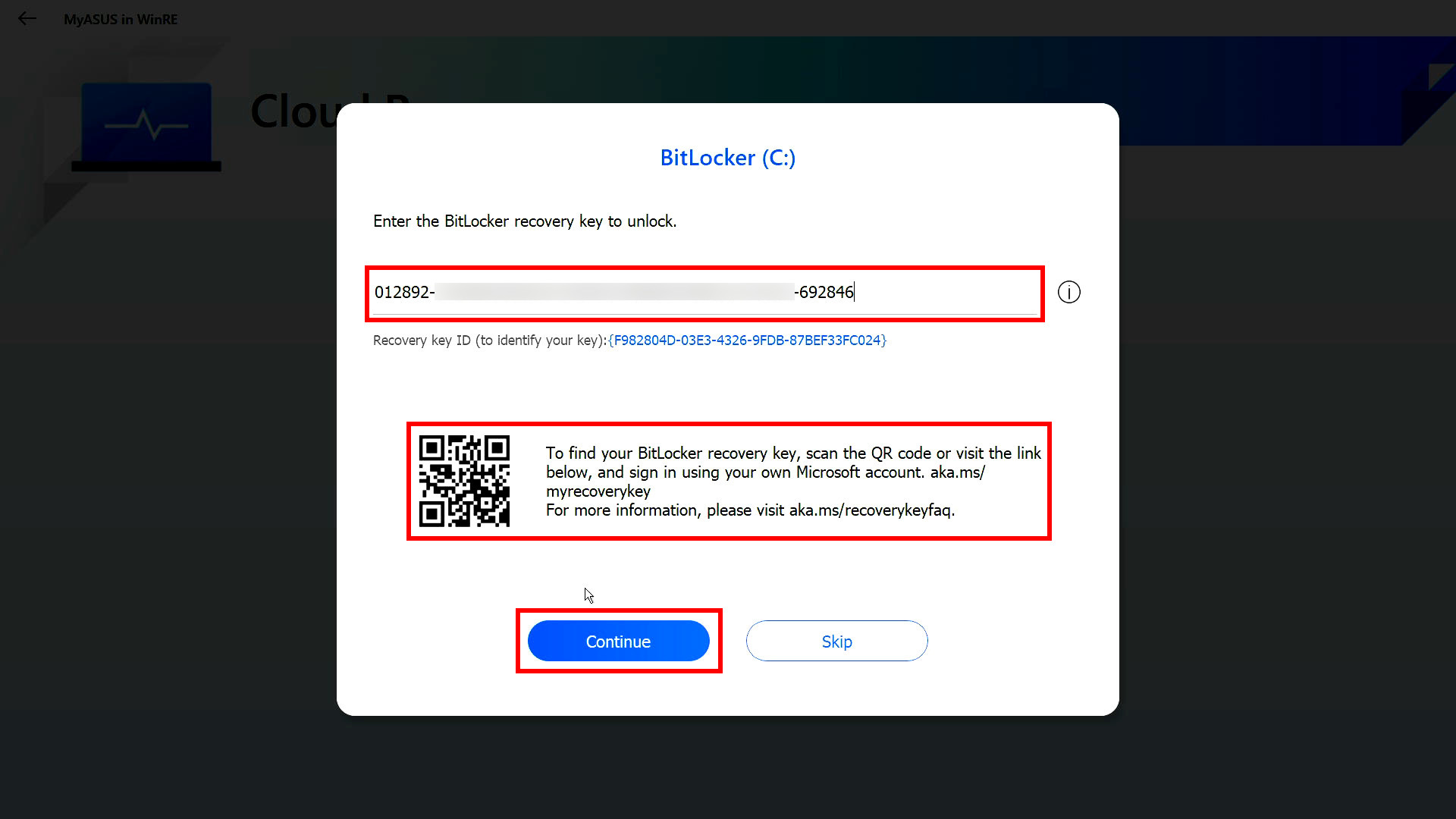
[Notebook] Cloud Recovery trong MyASUS trong WinRE - Giới thiệu
Chức năng Cloud Recovery cho phép bạn khôi phục hệ điều hành máy tính chỉ trong vài bước mà không cần cài đặt trình điều khiển.
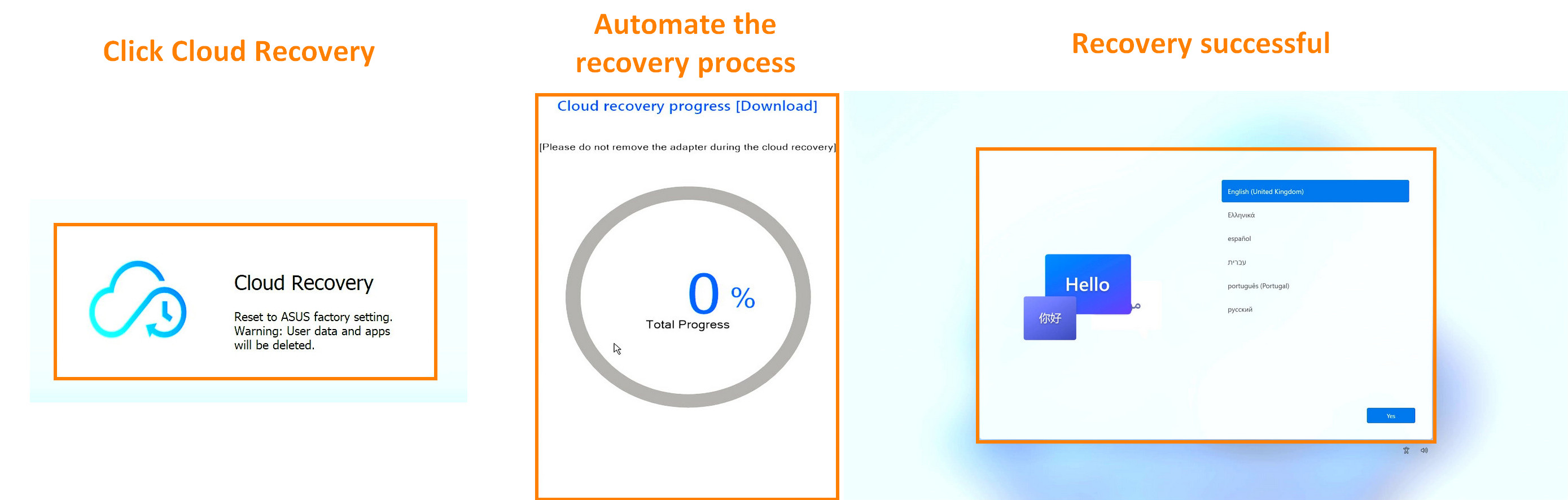
- Bạn có thể nhấp vào đây để tìm hiểu xem máy tính xách tay Asus của bạn có hỗ trợ Cloud Recovery trong MyASUS trong WinRE không
- Nếu hệ thống ban đầu là chế độ Windows 11 Home S, tính năng này không được hỗ trợ
- Sao lưu cục bộ yêu cầu thiết bị lưu trữ bên ngoài
- Phục hồi đám mây yêu cầu mạng LAN hoặc Wi-Fi
- Nguồn cấp
2. Cách mở [MyASUS trong WinRE]
(1) Sau khi nhấn nút nguồn của máy tính, nhấn nhanh F12 vài lần để vào Giao diện [Chọn tùy chọn]. Nhấp vào [Khắc phục sự cố] rồi nhấp vào [MyASUS trong WinRE]. Phím chức năng cần thiết có thể khác nhau tùy theo kiểu máy tính. Một số kiểu máy sử dụng phím F9 để thay thế.
Từ bên trong Windows-Nhấp vào Bắt đầu, sau đó nhấp vào Nguồn, sau đó nhấn và giữ phím Shift trong khi nhấp vào Khởi động lại. PC của bạn sẽ tắt và sau đó khởi động lại vào WinRE. Khi bạn đã vào WinRE, hãy chọn MyASUS trong WinRE.
Nếu mở giao diện này không tìm thấy MyASUS trong WinRE thì máy tính không hỗ trợ chức năng này.
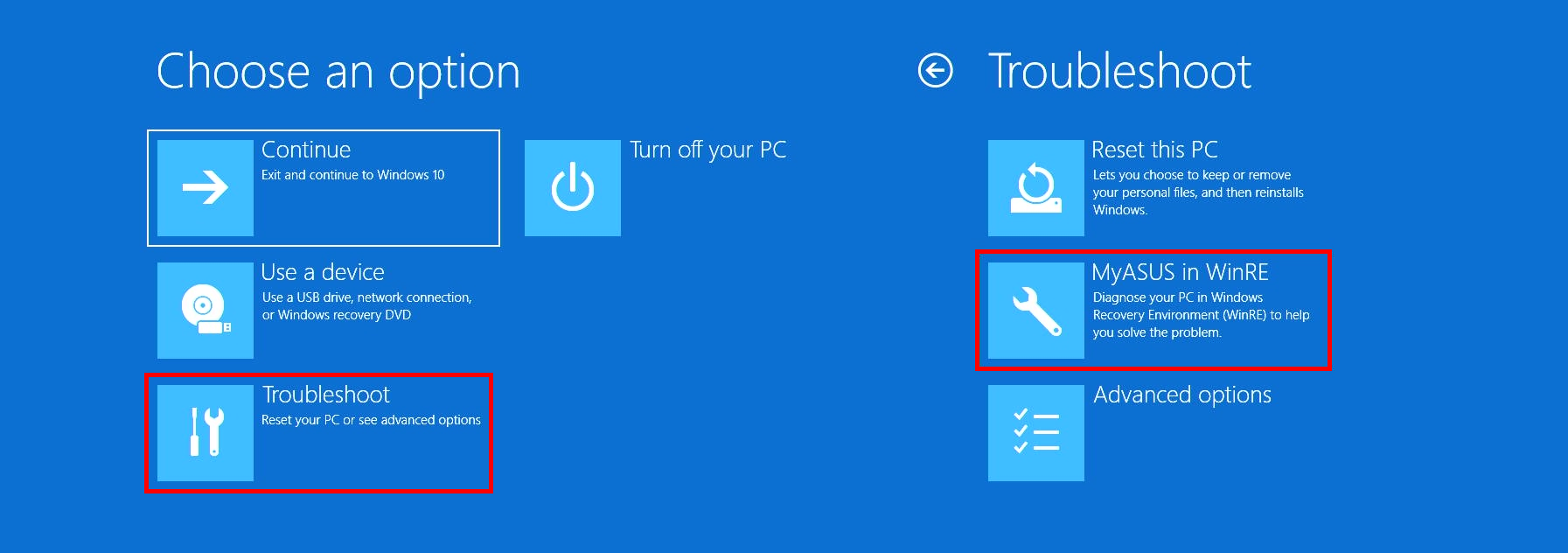
(2) Nếu bạn truy cập MyASUS trong WinRE lần đầu tiên, cửa sổ bật lên Thông báo quyền riêng tư có thể xuất hiện, vui lòng nhấp vào [Đồng ý].
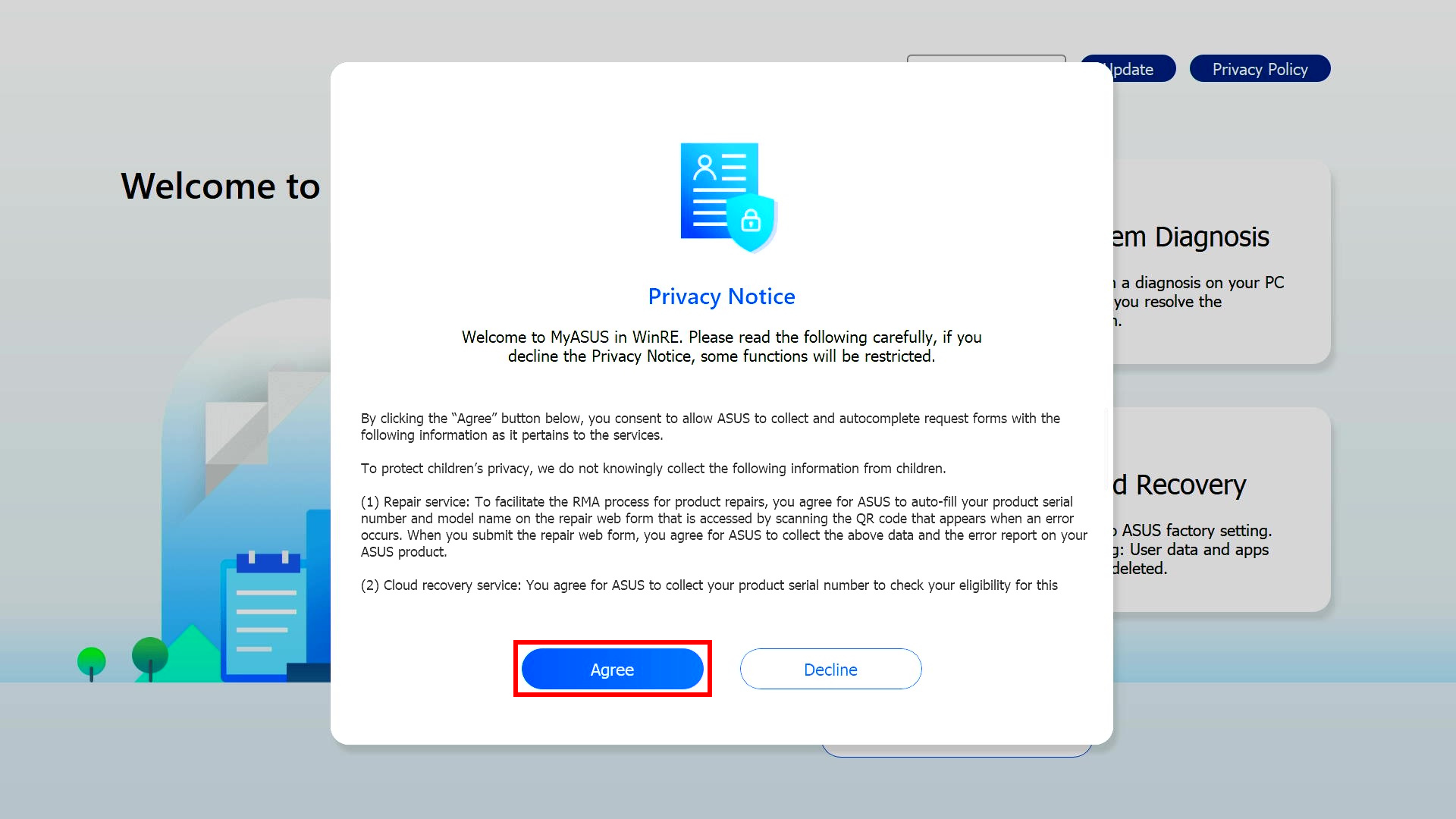
3. Thực hiện khôi phục đám mây
(1) Nhấp vào ①[Cloud Recovery].
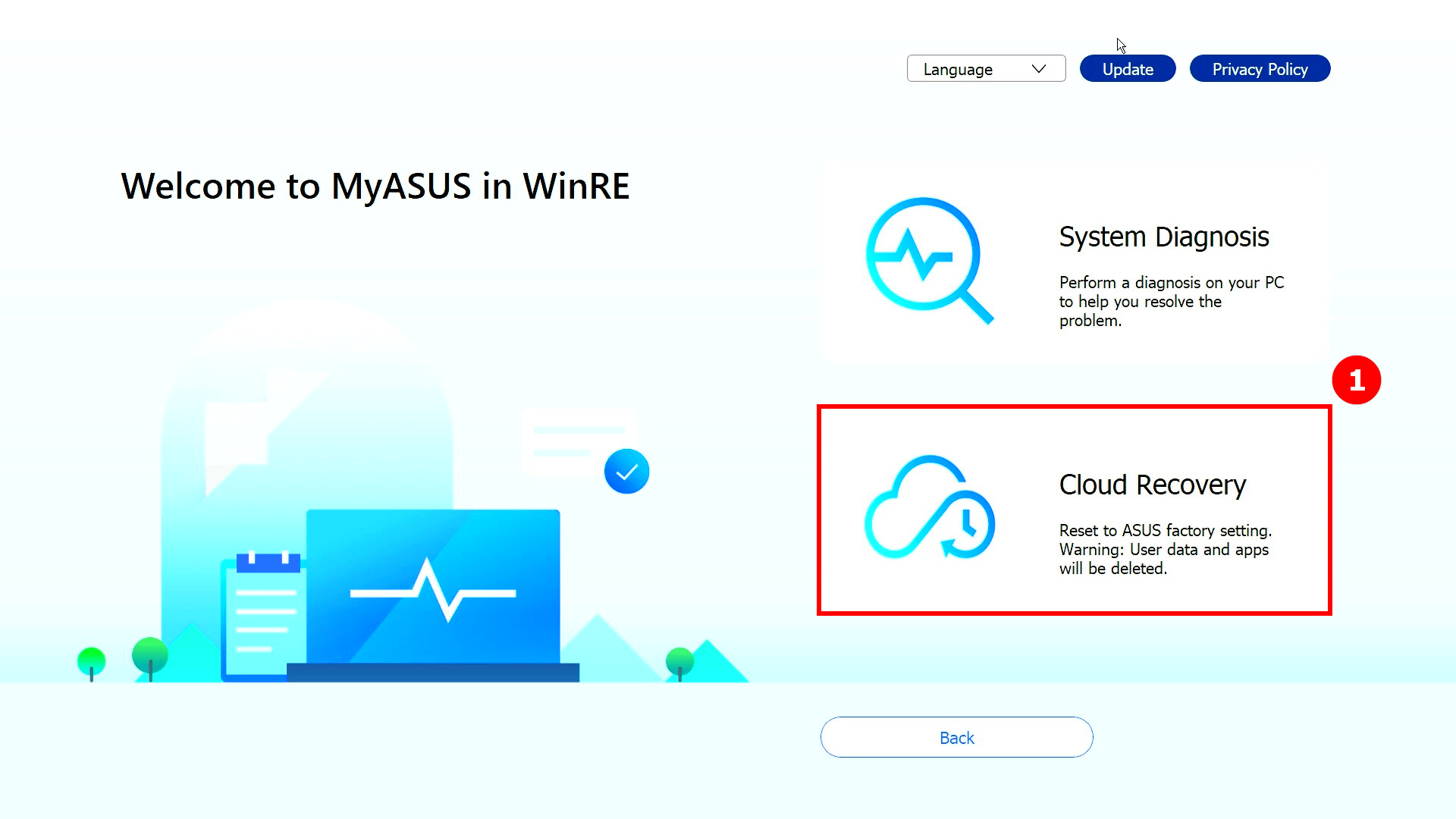
(2) Cloud Recovery yêu cầu hỗ trợ mạng. Chọn ②[Mạng không dây] và nhấp vào ③[OK]. (Cloud Recovery hỗ trợ kết nối mạng LAN. Nếu máy tính của bạn không có giao diện RJ45, bạn sẽ cần sử dụng RJ45 sang USB Dongle của ASUS. Hiện tại, RJ45 sang USB Dongle không phải của ASUS có thể không được hỗ trợ vì tính tương thích)

(3) Nhập mạng không dây ④[mật khẩu] và nhấp vào ⑤[OK].
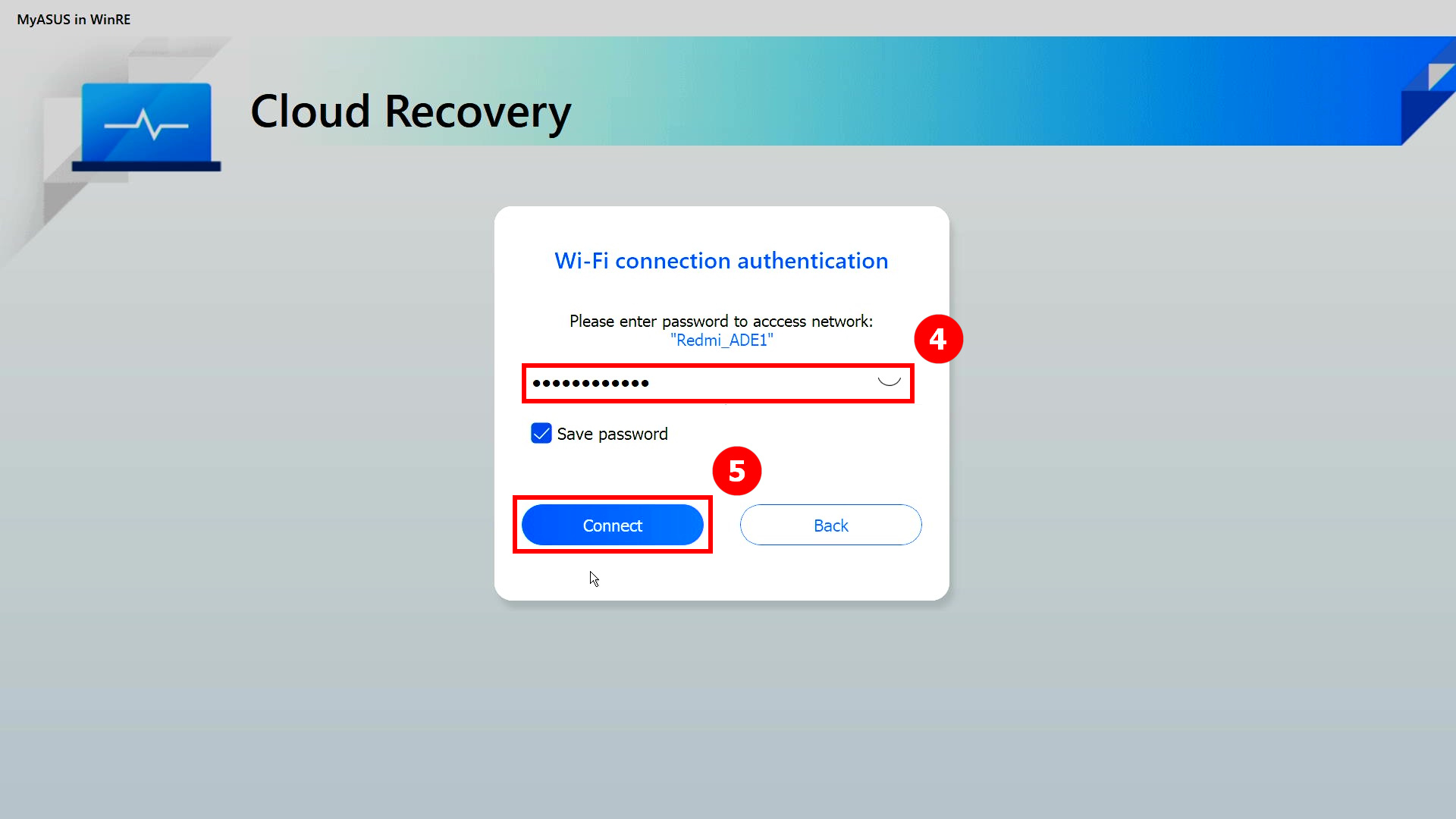
(4) Bạn sẽ được hỏi có cần sao lưu các tập tin của mình trước không, nhấp vào ⑥[OK]. Nếu không cần sao lưu dữ liệu, nhấn Cancel và chuyển tới bài viết 3-(8) để đọc tiếp.
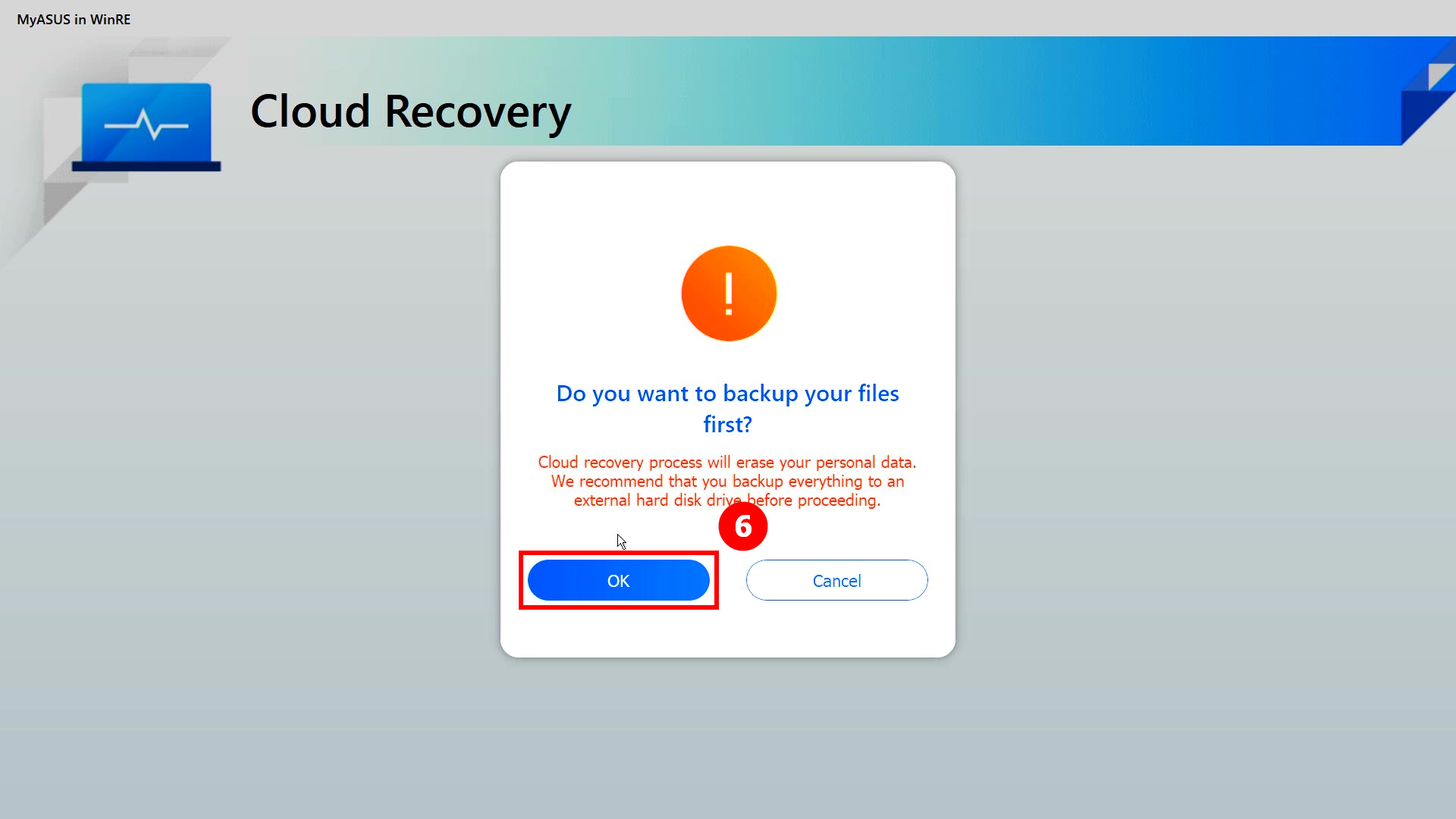
(5) Nhấp vào ⑦[Thiết bị lưu trữ ngoài] rồi nhấp vào ⑧[OK].
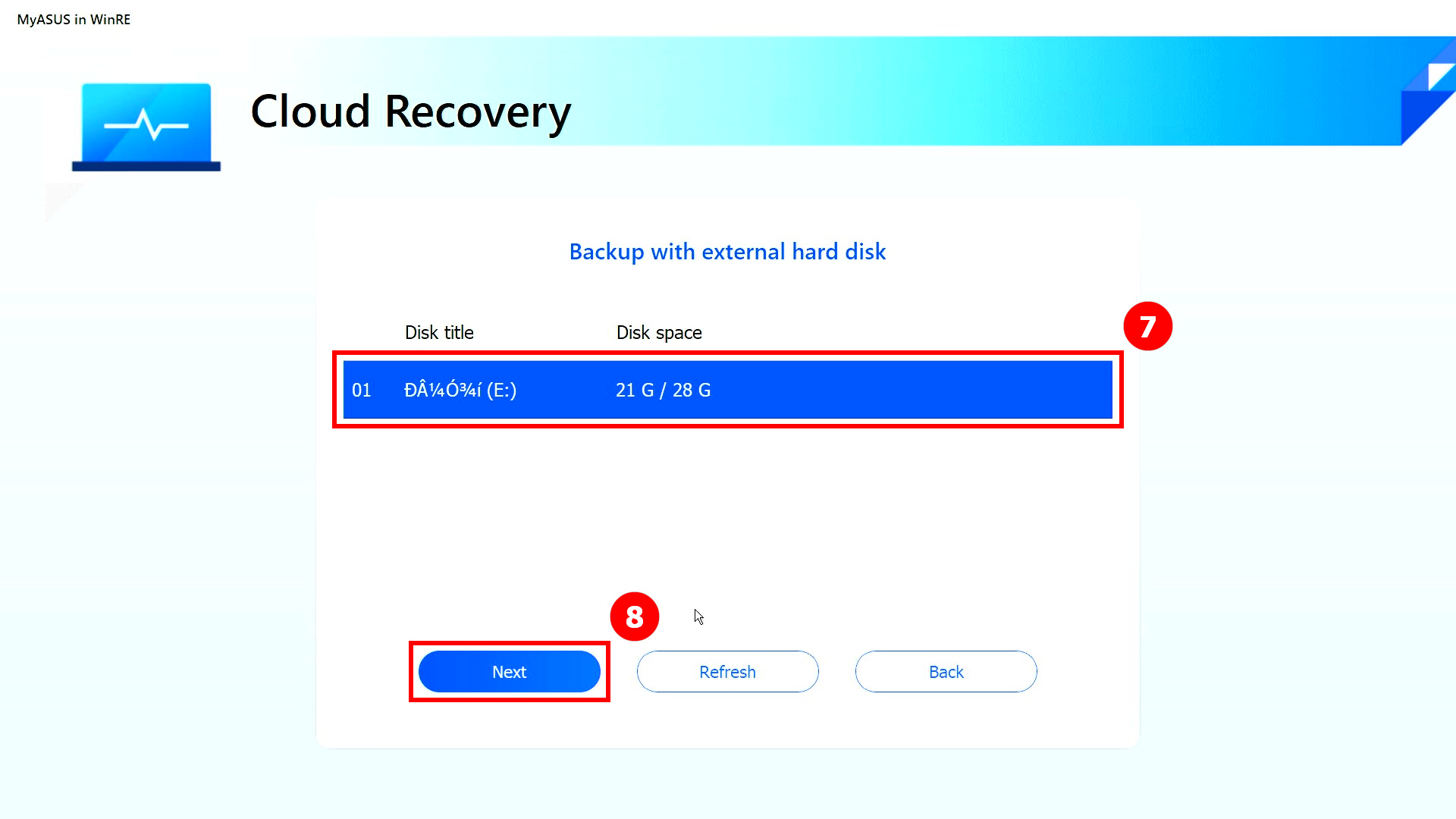
(6) Nhấp vào ⑨[File] mà bạn muốn sao lưu, sau đó nhấp vào ⑩[OK]. Không tháo thiết bị lưu trữ ngoài hoặc tháo nguồn điện trong khi sao lưu dữ liệu.
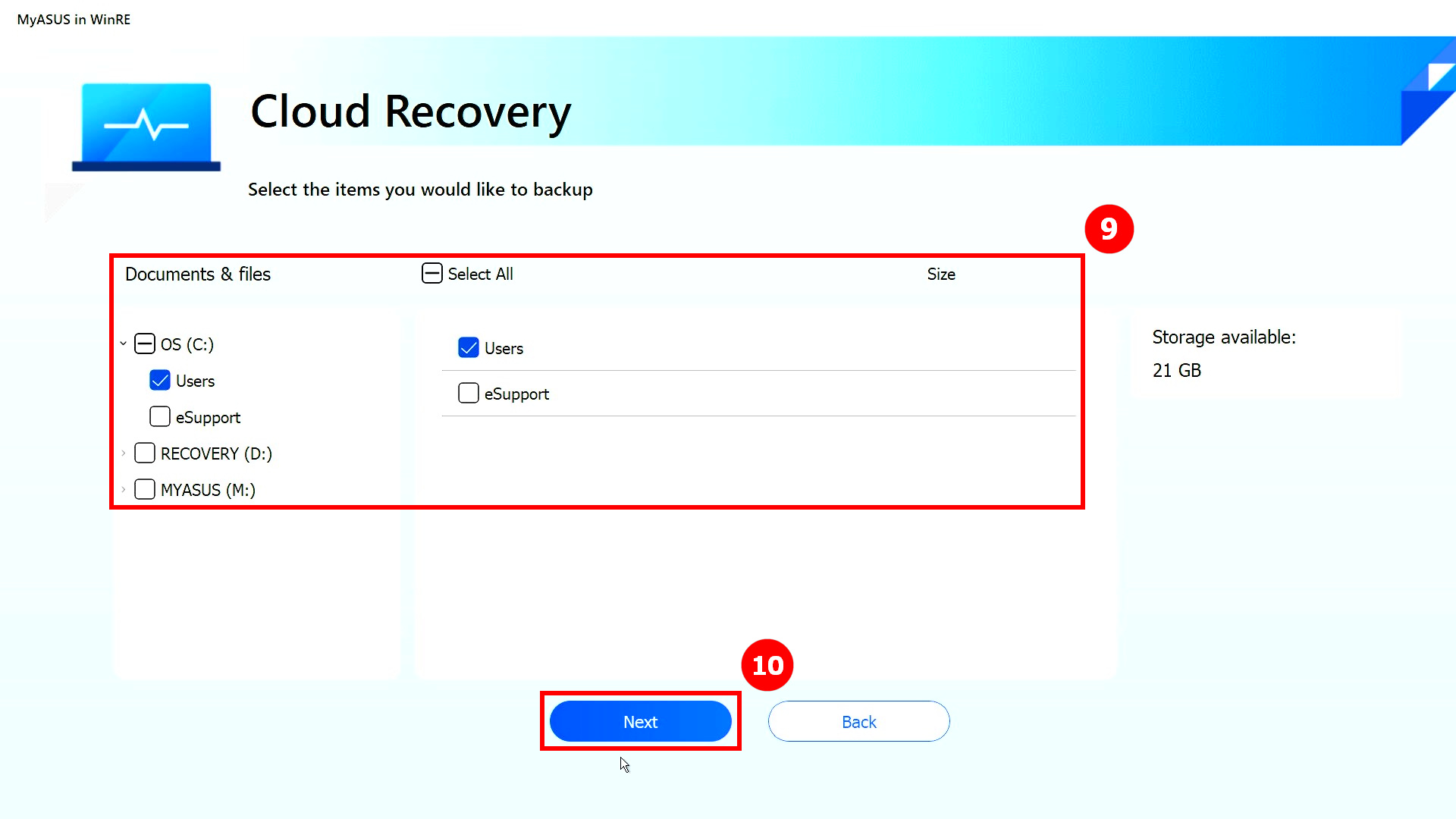
(7) Quá trình sao lưu hoàn tất, nhấp vào ⑪[Tiếp theo].
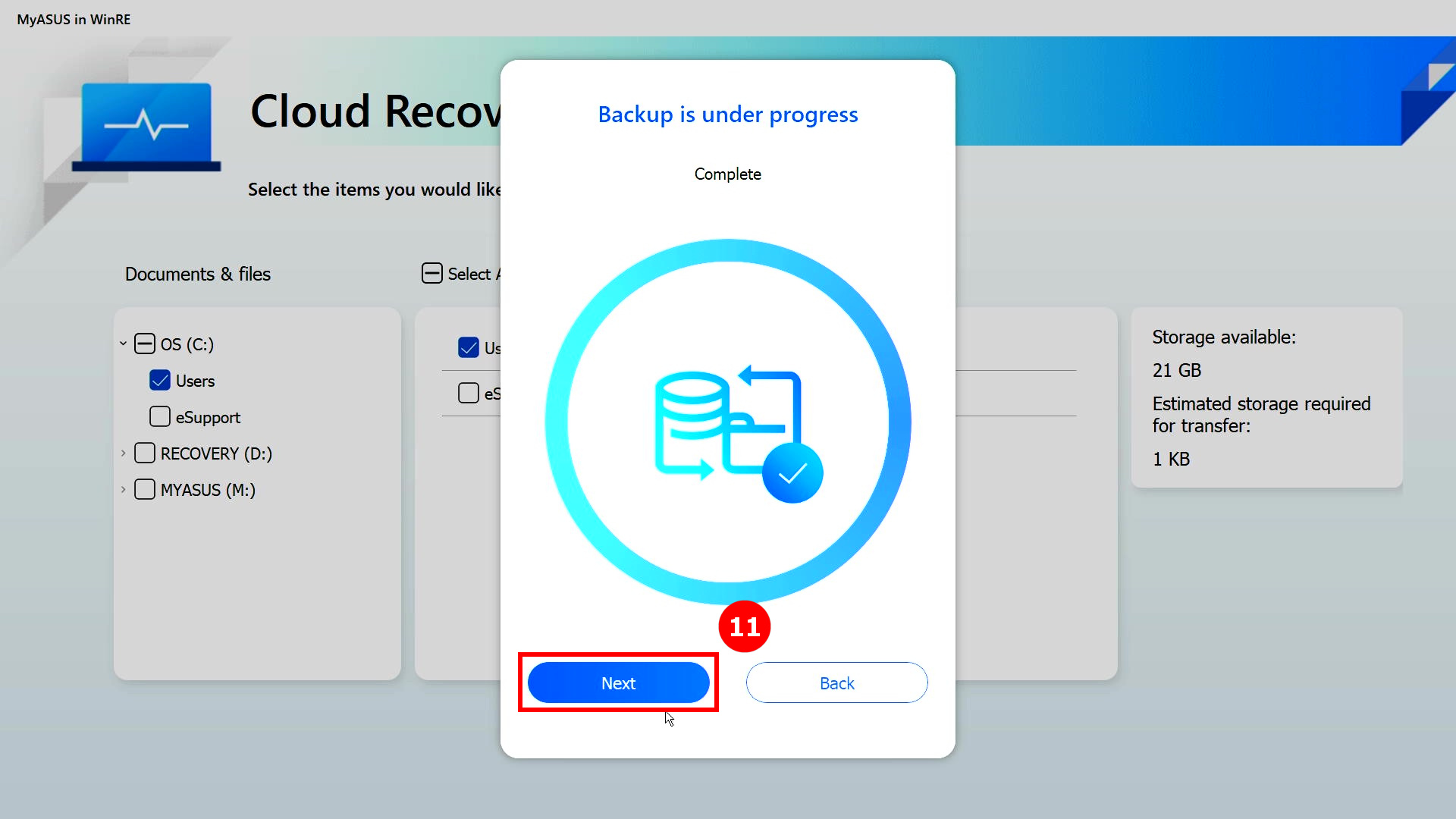
(8) Sao lưu hoàn tất. Bạn có muốn đặt lại toàn bộ hệ thống về cài đặt mặc định không? Nhấp vào ⑫[OK] và hệ thống sẽ tự động tải xuống các tệp mà máy tính cần cài đặt từ đám mây.
Xin lưu ý: Khi bạn nhấp vào OK, Cloud Recovery sẽ khôi phục thiết bị lưu trữ nơi hệ điều hành được lưu trữ về trạng thái ban đầu, điều đó có nghĩa là tất cả dữ liệu trên thiết bị lưu trữ sẽ bị xóa, bất kể bạn có phân vùng thiết bị lưu trữ hay không.
- Nếu máy tính của bạn vẫn có thể truy cập Windows, hãy sử dụng thiết bị lưu trữ ngoài để sao lưu dữ liệu hoặc tài liệu tham khảo [Notebook] MyASUS - Switch and Recovery hoặc sử dụng các tính năng sao lưu tích hợp sẵn của Windows [Windows 11/10] Sao lưu và khôi phục các tệp của bạn (Tệp History) hoặc sử dụng bộ lưu trữ đám mây để sao lưu dữ liệu hoặc tài liệu tham khảo của bạn [Windows 11/10] OneDrive hoặc truy cập ASUS WebStorage để lấy bản sao lưu đám mây.
- Nếu máy tính của bạn không thể truy cập Windows và bạn có dữ liệu quan trọng chưa được sao lưu, vui lòng liên hệ với Trung tâm Dịch vụ ASUS để được trợ giúp.
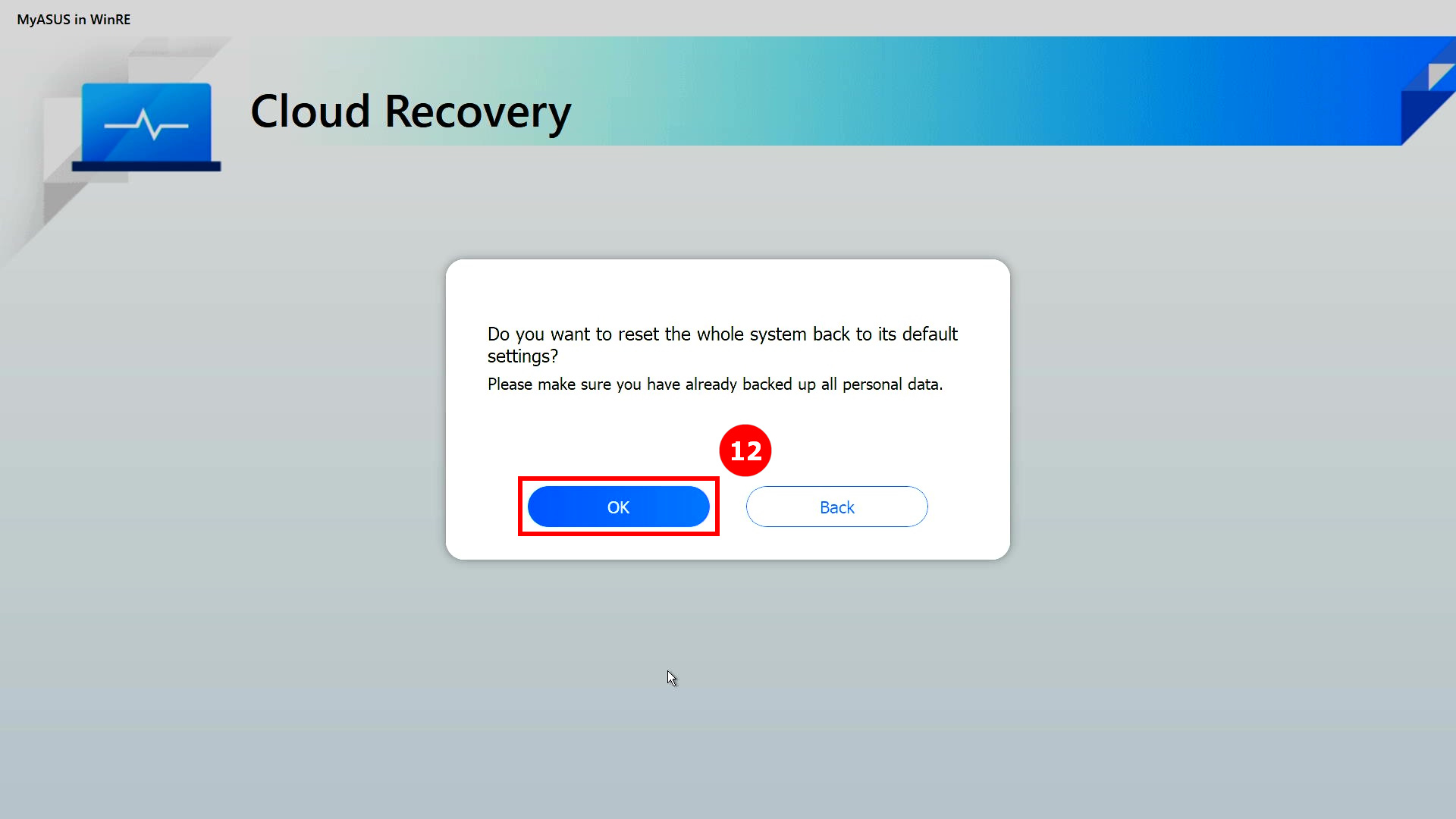
(9) Chương trình Cloud Recovery bắt đầu, vui lòng giữ kết nối mạng và không ngắt nguồn, quá trình này sẽ mất khoảng 1~3 giờ, tùy thuộc vào chất lượng mạng và cấu hình máy tính của bạn.
Trong thời gian này, việc máy tính có thể khởi động lại nhiều lần hoặc xuất hiện màn hình đen là điều bình thường. Vui lòng không vận hành máy tính, hãy kiên nhẫn.
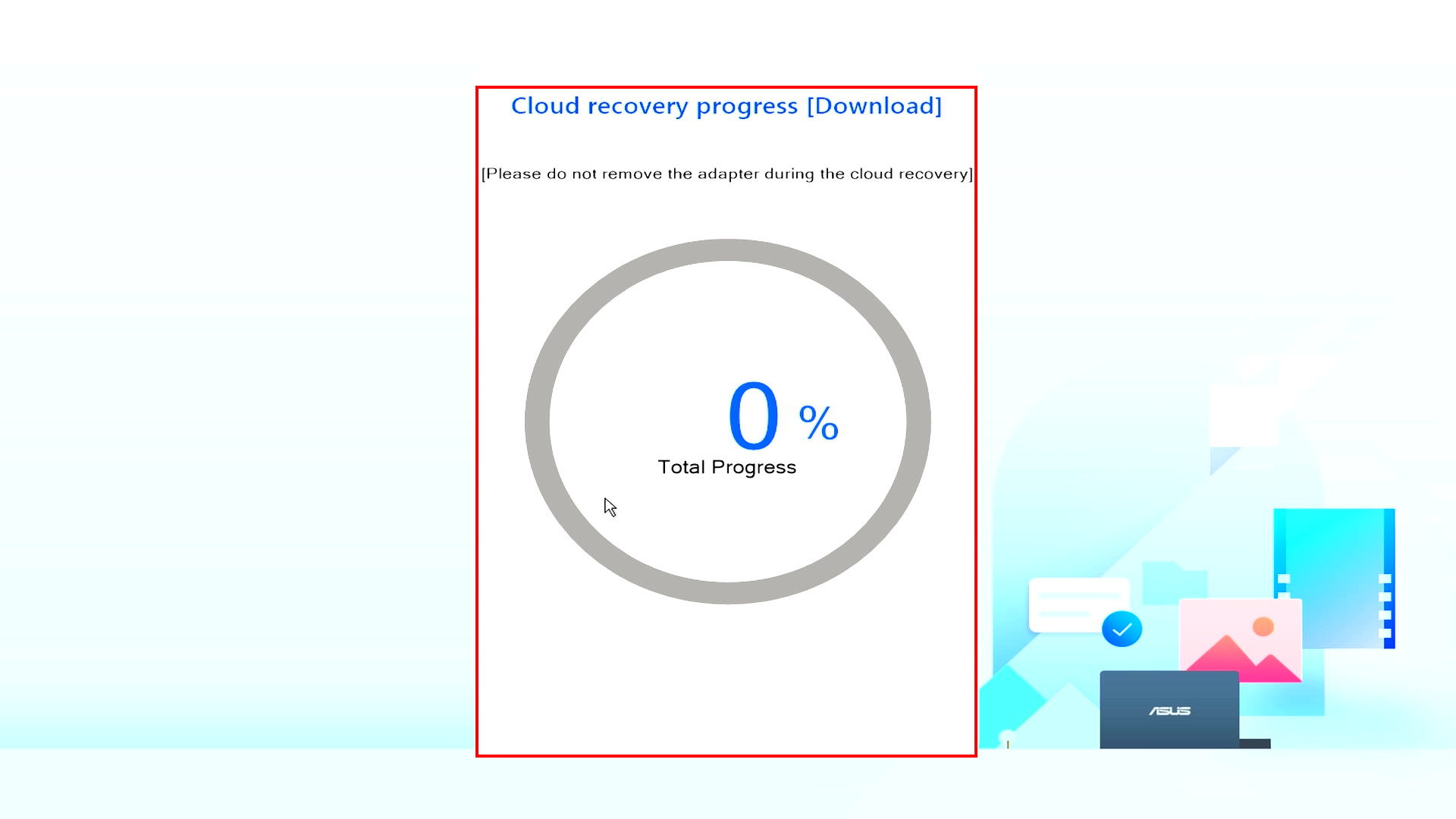
(10) Cloud Recovery thành công và máy tính của bạn đã được khôi phục về trạng thái xuất xưởng.
Nếu máy tính của bạn không thể hoàn tất Cloud Recovery, vui lòng liên hệ với Trung tâm Dịch vụ ASUS để được trợ giúp.
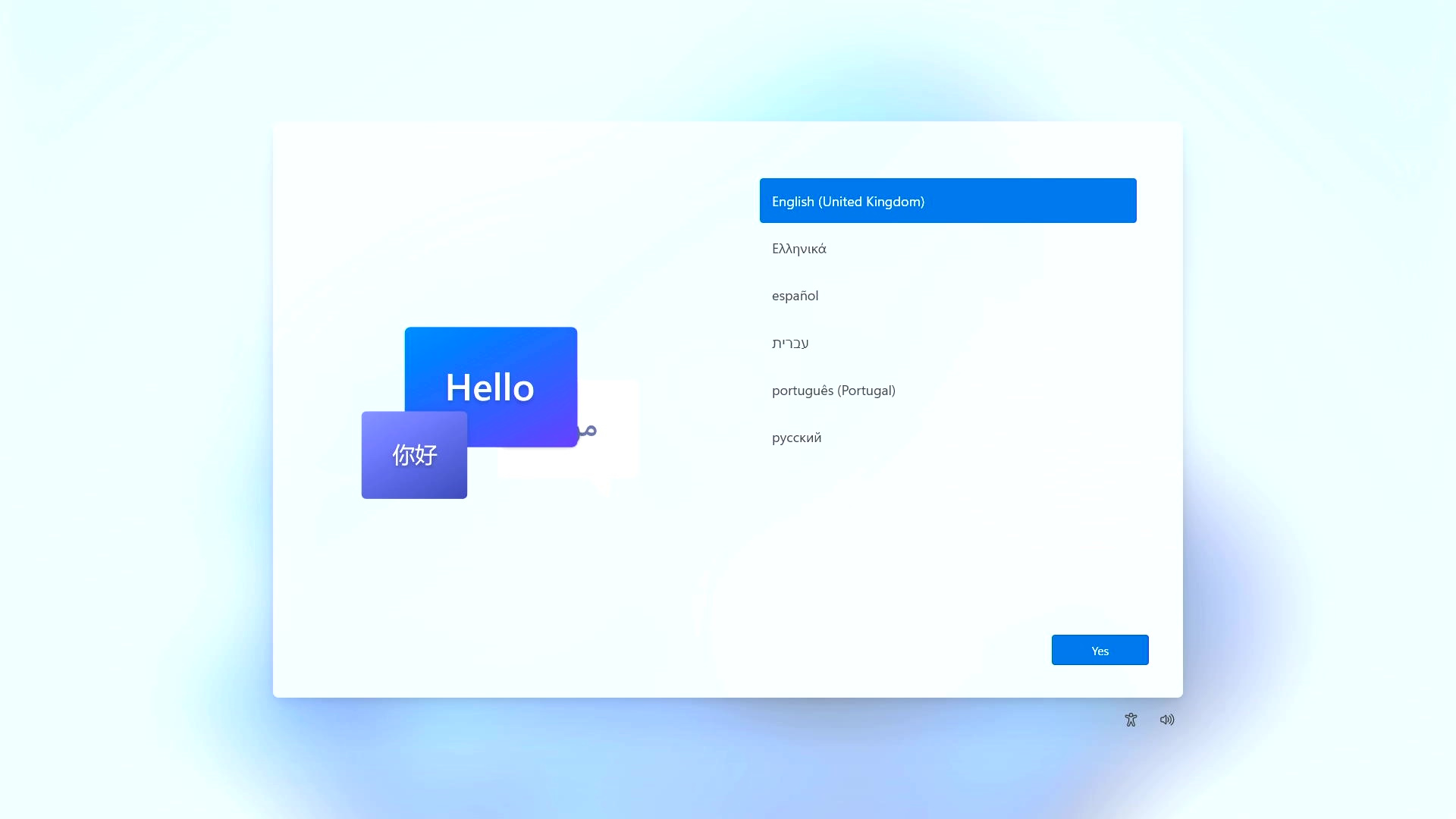
Câu hỏi 1: Điều gì xảy ra nếu Cloud Recovery dừng do kết nối Internet chậm hoặc không ổn định?
Trả lời 1: Khi máy tính của bạn mất kết nối internet, bạn sẽ được đưa trở lại trang ban đầu của Cloud Recovery và bạn sẽ cần thực hiện lại Cloud Recovery.
Nếu kết nối Internet của bạn không ổn định và bạn không thể thực hiện Cloud Recovery, bạn nên gửi máy tính của mình đến trung tâm sửa chữa.
Câu hỏi 2: Quá trình khôi phục sẽ hoàn toàn không được giám sát từ đầu đến cuối?
Câu trả lời 2: Có, bạn có thể xử lý những việc khác khi quá trình Cloud Recovery bắt đầu, vì vậy hãy kiên nhẫn và đợi quá trình Cloud Recovery kết thúc.
Câu hỏi 3: Cloud Recovery có thay đổi phân vùng HDD hoặc SSD không?
Câu trả lời 3: Có, Cloud Recovery khôi phục thiết bị lưu trữ của bạn về trạng thái ban đầu, bất kể thiết bị lưu trữ có phân vùng hay không. Vì vậy trước khi bắt đầu Cloud Recovery, hãy sao lưu dữ liệu thiết bị lưu trữ của bạn trước.
Q4: Nếu máy tính của tôi có hai thiết bị lưu trữ trở lên, dữ liệu trong các thiết bị lưu trữ này có bị xóa không?
Câu trả lời 4: Nếu máy tính của bạn có hai thiết bị lưu trữ trở lên, việc sử dụng chức năng Cloud Recovery trong MyASUS trong WinRE sẽ chỉ xóa dữ liệu trong thiết bị lưu trữ nơi Windows được lưu trữ.
Câu hỏi 5: Tôi có thể cài đặt Windows trên thiết bị lưu trữ mà tôi đã mua bằng tính năng Cloud Restore không? (Thiết bị lưu trữ gốc không phải của máy tính)
A5: Vì tính năng Cloud Recovery trong MyASUS trong WinRE được cài đặt trong thiết bị lưu trữ nên bạn không thể sử dụng nó sau khi thay thế thiết bị lưu trữ. Bạn có thể cài đặt Windows bằng tính năng Cloud Recovery trong MyASUS ở UEFI, nhấp vào: [Notebook] Cloud Recovery trong MyASUS ở UEFI - Giới thiệu
Câu hỏi 6: Nên thực hiện chức năng Cloud Recovery trong trường hợp nào?
Câu trả lời 6: Bạn có thể sử dụng Cloud recovery để khôi phục máy tính của mình về cài đặt mặc định:
- Khi bạn không vào được Windows và không có cách nào khắc phục.
- Khi thay thế một thiết bị lưu trữ Windows.
- Khi bạn muốn khôi phục hoàn toàn máy tính về mặc định.
Q7: Nếu bạn không thể sử dụng MyASUS trong WinRE.
Câu trả lời 7: Bạn có thể sử dụng chức năng Cloud Recovery trong MyASUS ở UEFI, nhấp vào:
[Notebook] Cloud Recovery trong MyASUS ở UEFI - Giới thiệu
Câu hỏi 8: Nếu bạn muốn biết về chức năng Chẩn đoán Hệ thống trong MyASUS trong WinRE.
A8: Vui lòng nhấp vào: [Notebook] Chẩn đoán hệ thống trong MyASUS trong WinRE - Giới thiệu
[Notebook] Khắc phục sự cố cho MyASUS trong WinRE
Hỏi đáp
Câu hỏi 1: MyASUS trong WinRE có thể được hỗ trợ ở chế độ Windows 10 S không?
Trả lời 1: Không, MyASUS trong WinRE không được hỗ trợ ở chế độ Windows 10 S. Nếu bạn gặp vấn đề khác khi kích hoạt MyASUS trong WinRE, bạn có thể liên hệ với Dịch vụ khách hàng của ASUS để biết thêm thông tin về WinRE.
Câu hỏi 2: Cảnh báo trong kết quả xét nghiệm có ý nghĩa gì?
Trả lời 2: Điều đó không có nghĩa là thành phần của bạn bị hỏng. Tuy nhiên, MyASUS trong WinRE OS có thể không phát hiện được sự cố phần cứng trong một số trường hợp nhất định.
Q3: Tại sao tùy chọn phần cứng quét không hiển thị trong phần kiểm tra Nguồn và Quạt của máy tính?
A3: Công cụ kiểm tra chỉ hỗ trợ Nền tảng bên dưới:
- Intel: Coffee_Lake, Comet_Lake, Gemini_Lake, Ice_Lake, Whiskey_Lake, Tiger_Lake
- AMD: Picasso, Renoir
[Gaming NB/Gaming DT] MyASUS trong WinRE Giới thiệu cài đặt khôi phục cài đặt gốc (ASUS Recovery)
ASUS Recovery cho phép khôi phục Windows cài đặt sẵn về cài đặt mặc định của nhà sản xuất. Các tệp, cài đặt và phần mềm đã cài đặt trong bộ nhớ hệ thống sẽ bị xóa trong quá trình này. Hơn nữa, phiên bản Windows cũng sẽ được khôi phục trở lại phiên bản được cài đặt sẵn. Bài viết này giải thích ngắn gọn cách sử dụng tính năng này và các bước liên quan.
Cảnh báo: Tính năng này sẽ xóa tất cả dữ liệu người dùng và các ứng dụng không được cài đặt gốc. Hãy đảm bảo rằng bạn đã sao lưu dữ liệu cá nhân của mình trước.
Tính năng này sẽ được áp dụng cho các mẫu máy chơi game mới ra mắt sau tháng 1 năm 2020, được cài đặt sẵn Windows 10 trở lên. Các sản phẩm bao gồm máy tính xách tay và máy tính để bàn thuộc dòng Gaming (bao gồm ROG và TUF).
‧Để kiểm tra tính khả dụng của tính năng này trong sổ ghi chép đã mua:
Khi đạt đến trang Windows RE > Khắc phục sự cố, nếu tùy chọn [MyASUS in Win RE] hoặc [ASUS Recovery] không khả dụng trong trang Khắc phục sự cố, điều đó có nghĩa là máy tính xách tay của bạn không trang bị tính năng ASUS Recovery.
Bấm liên tục phím F12 trên bàn phím khi logo ROG (hoặc ASUS) hiển thị trên màn hình trong quá trình khởi động để vào Windows RE (Windows Recovery Environment).
Nếu máy tính xách tay không vào Windows RE và thay vào đó vào hệ điều hành Windows, vui lòng thử lại để khởi động máy tính xách tay.
* Một số kiểu máy yêu cầu nhấn phím F9.
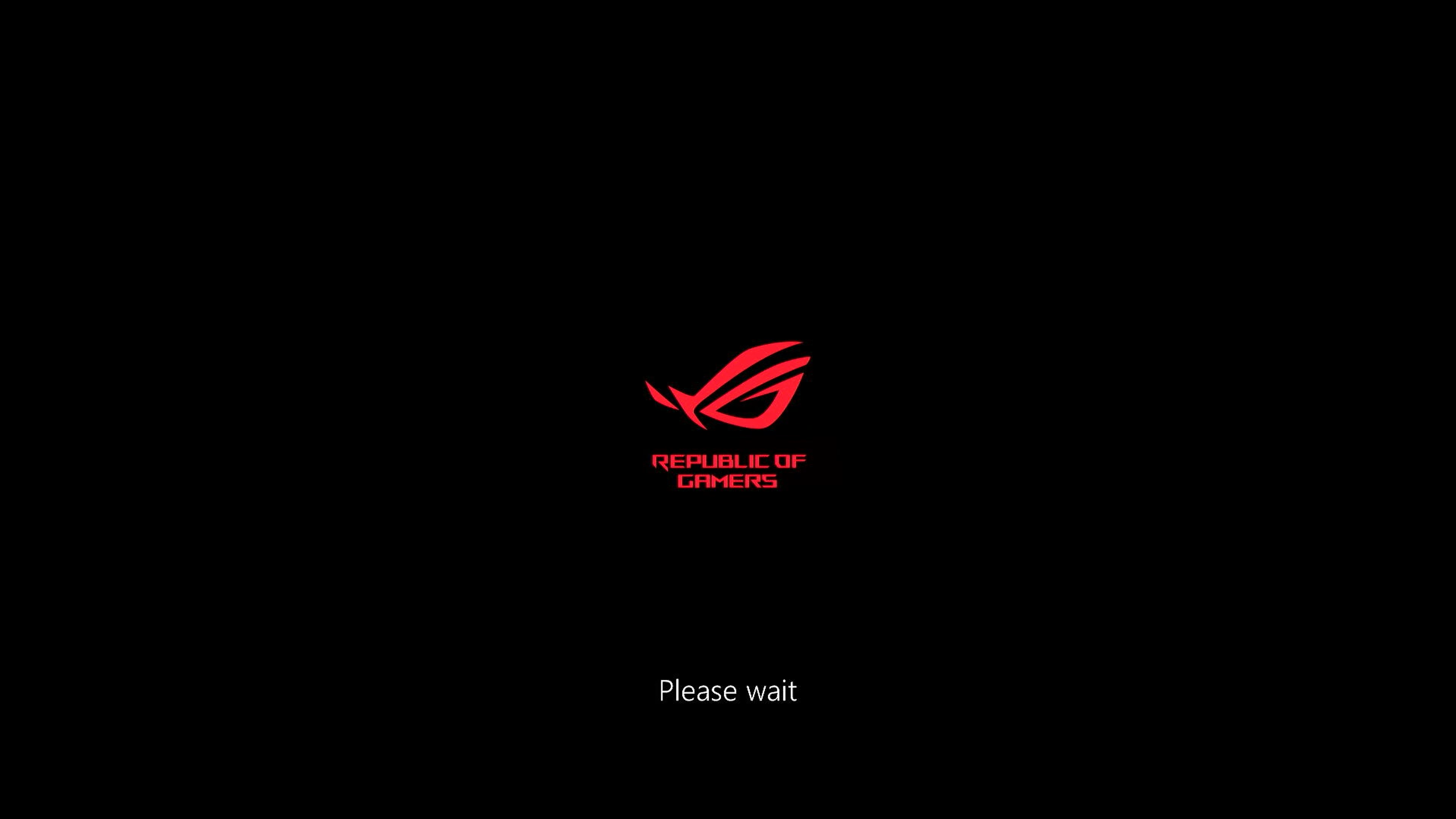
Trong Windows RE, nhấp vào [Khắc phục sự cố] .
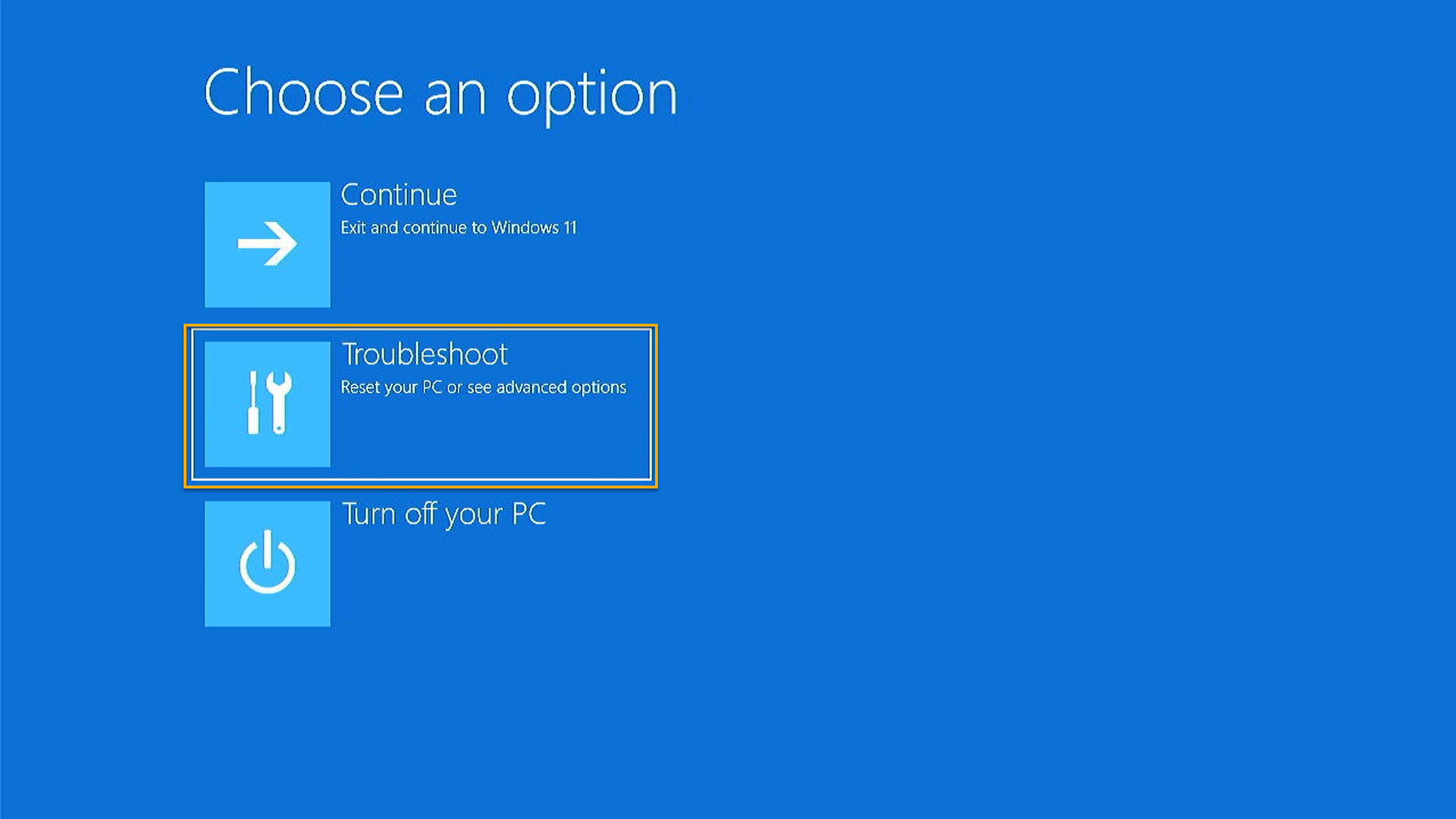
Nhấp vào [MyASUS trong WinRE] .
* Nếu tùy chọn [MyASUS in WinRE] hoặc [ASUS Recovery] không khả dụng trên trang này, điều đó có nghĩa là máy tính xách tay của bạn không được trang bị tính năng ASUS Recovery.
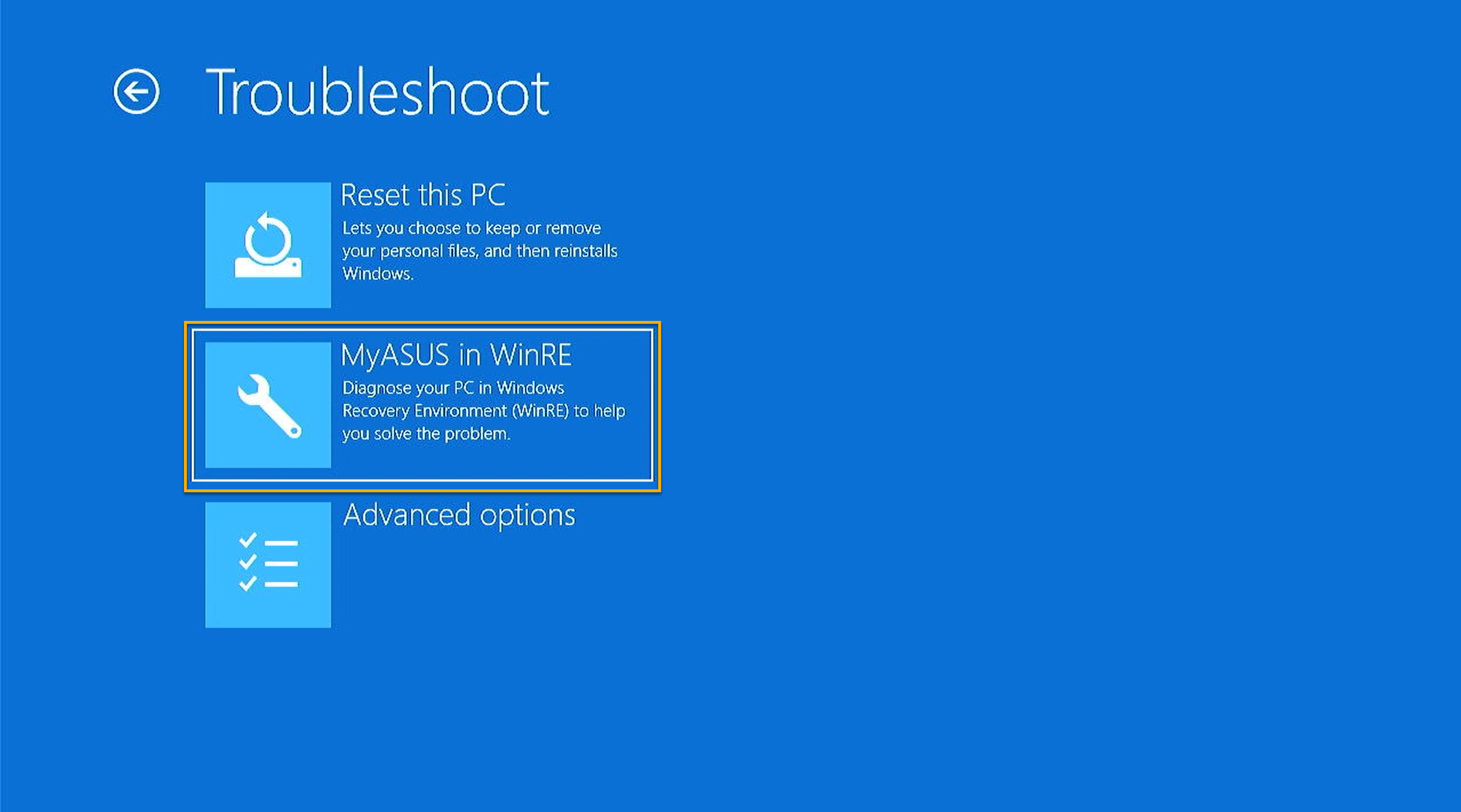
Trong tiện ích [MyASUS in WinRE] , chọn [ASUS Recovery] để thực thi.
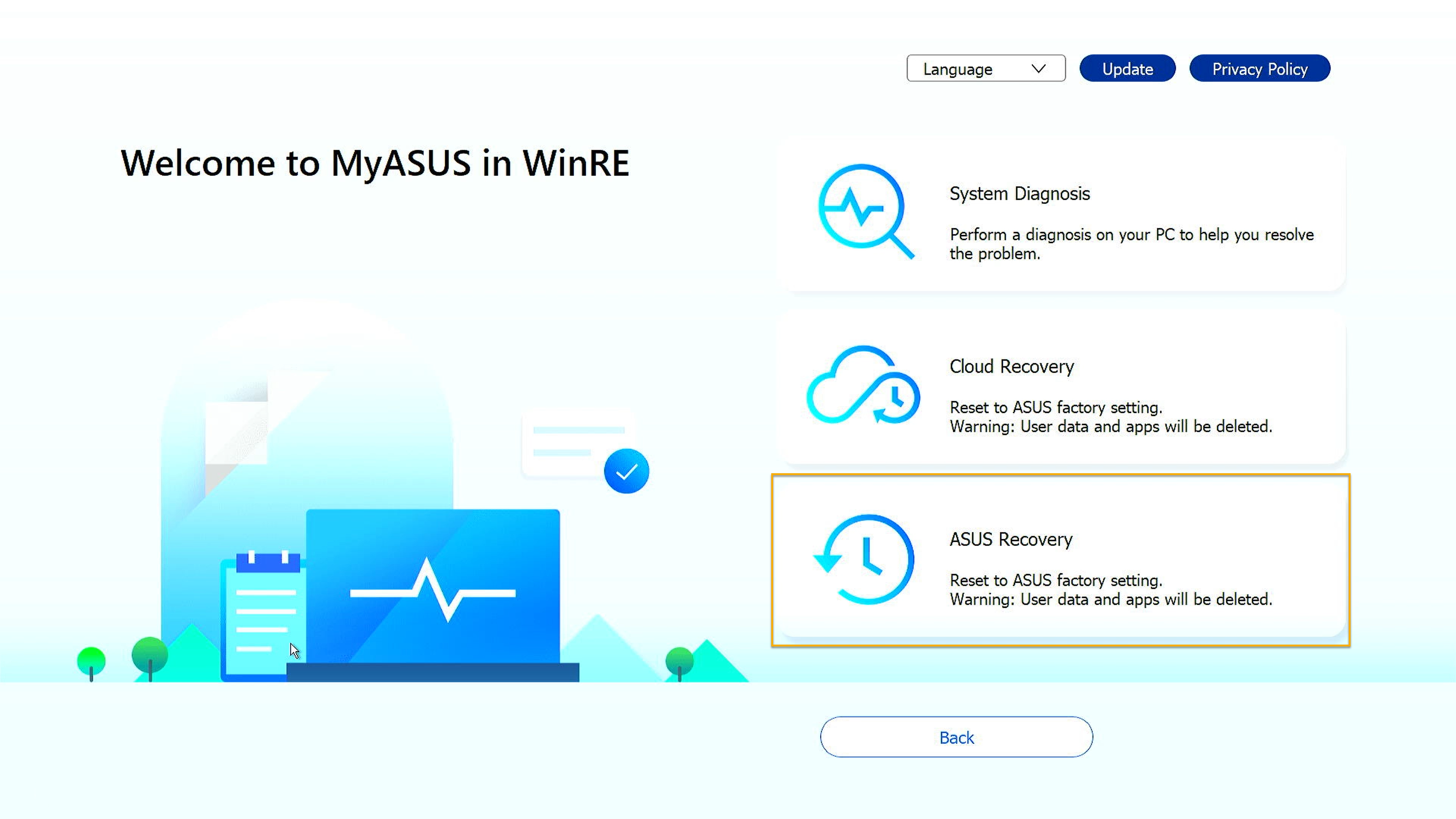
Một thông báo bật ra có ý nghĩa nhắc nhở rằng hệ thống sắp được thiết lập lại về cài đặt gốc. Vui lòng nhấp vào [Có] nếu xác nhận để tiếp tục. Bấm vào [Không] để hủy tác vụ.
Cảnh báo: Tính năng này sẽ xóa tất cả dữ liệu người dùng và các ứng dụng không được cài đặt gốc. Hãy đảm bảo rằng bạn đã sao lưu dữ liệu cá nhân của mình trước.
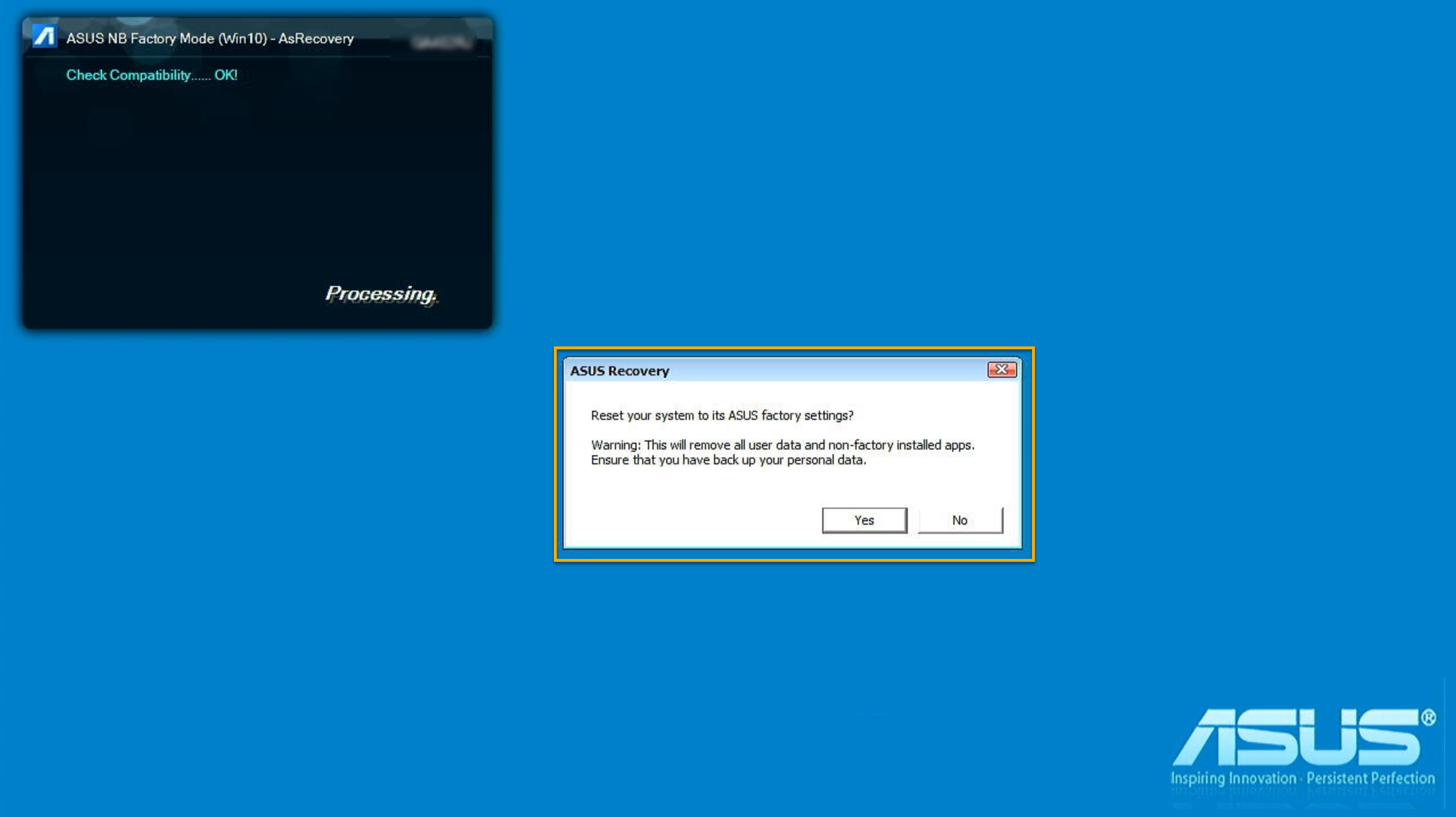
Vui lòng đợi vài phút cho đến khi Windows OOBE (Trải nghiệm ngoài hộp) hiển thị trên màn hình, biểu thị việc hoàn tất việc đặt lại hệ thống về cài đặt gốc của ASUS.
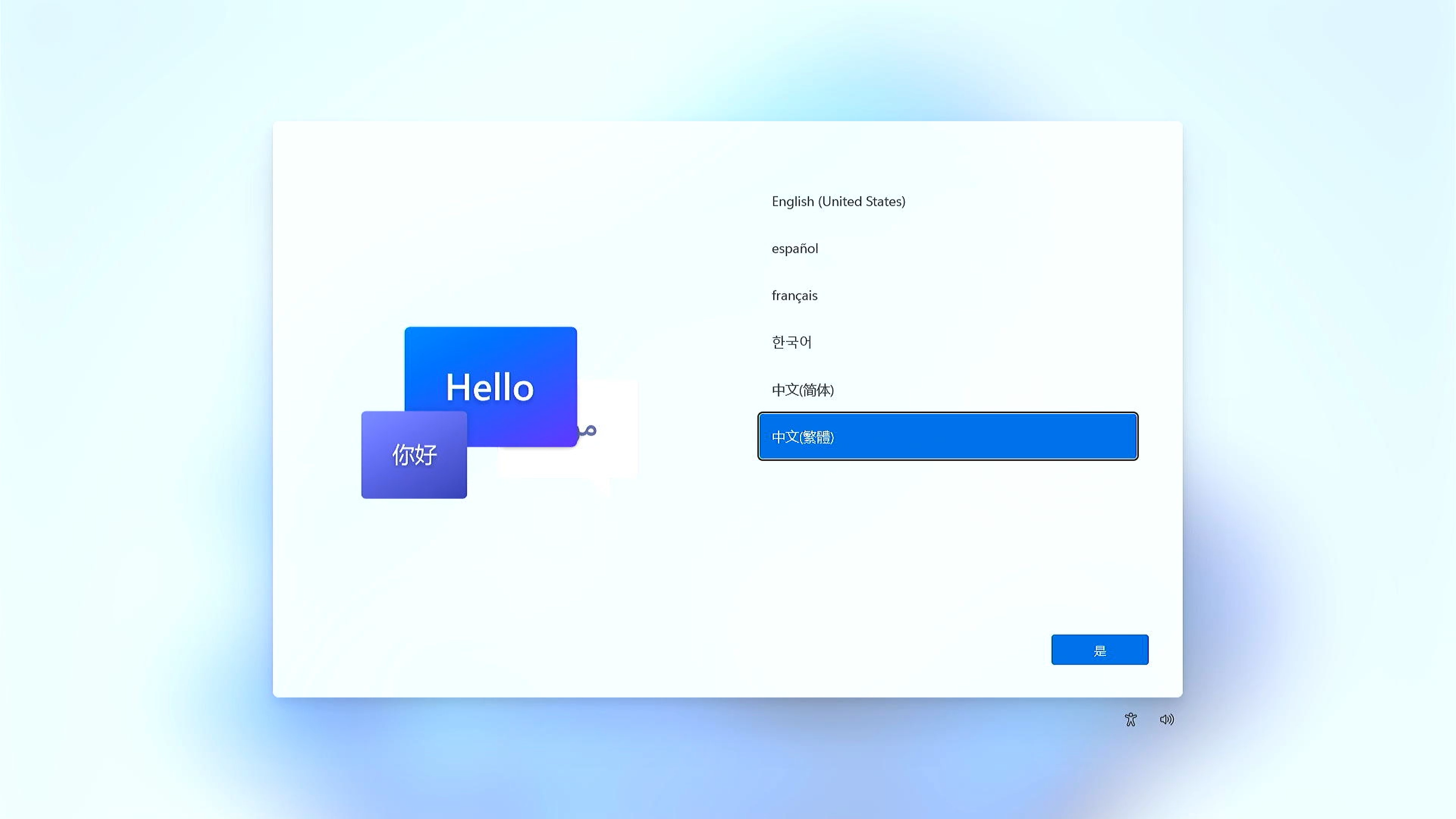
Q1: Khi máy tính xách tay khởi động, tại sao tôi không thể vào Windows RE (Môi trường phục hồi Windows)?
A1: Do các sản phẩm có hệ điều hành và phiên bản khác nhau nên cách vào trang Windows RE có thể thông qua phím F9 hoặc F12 cho đến khi màn hình hiển thị "Xin vui lòng chờ".
Câu hỏi 2: Tại sao tôi không thấy tùy chọn [MyASUS in WinRE] hoặc [ASUS Recovery] sau khi vào [Khắc phục sự cố] trong Windows RE?
Câu trả lời 2: Do tính năng này áp dụng cho các mẫu máy chơi game mới được phát hành sau tháng 1 năm 2020, được cài đặt sẵn Windows 10 trở lên. Các sản phẩm bao gồm máy tính xách tay và máy tính để bàn thuộc dòng Gaming (bao gồm ROG và TUF). Khi đạt đến trang Windows RE > Khắc phục sự cố, nếu tùy chọn [MyASUS in Win RE] hoặc [ASUS Recovery] không khả dụng trong trang Khắc phục sự cố, điều đó có nghĩa là máy tính xách tay của bạn không trang bị tính năng ASUS Recovery.